Page 1

Page 2
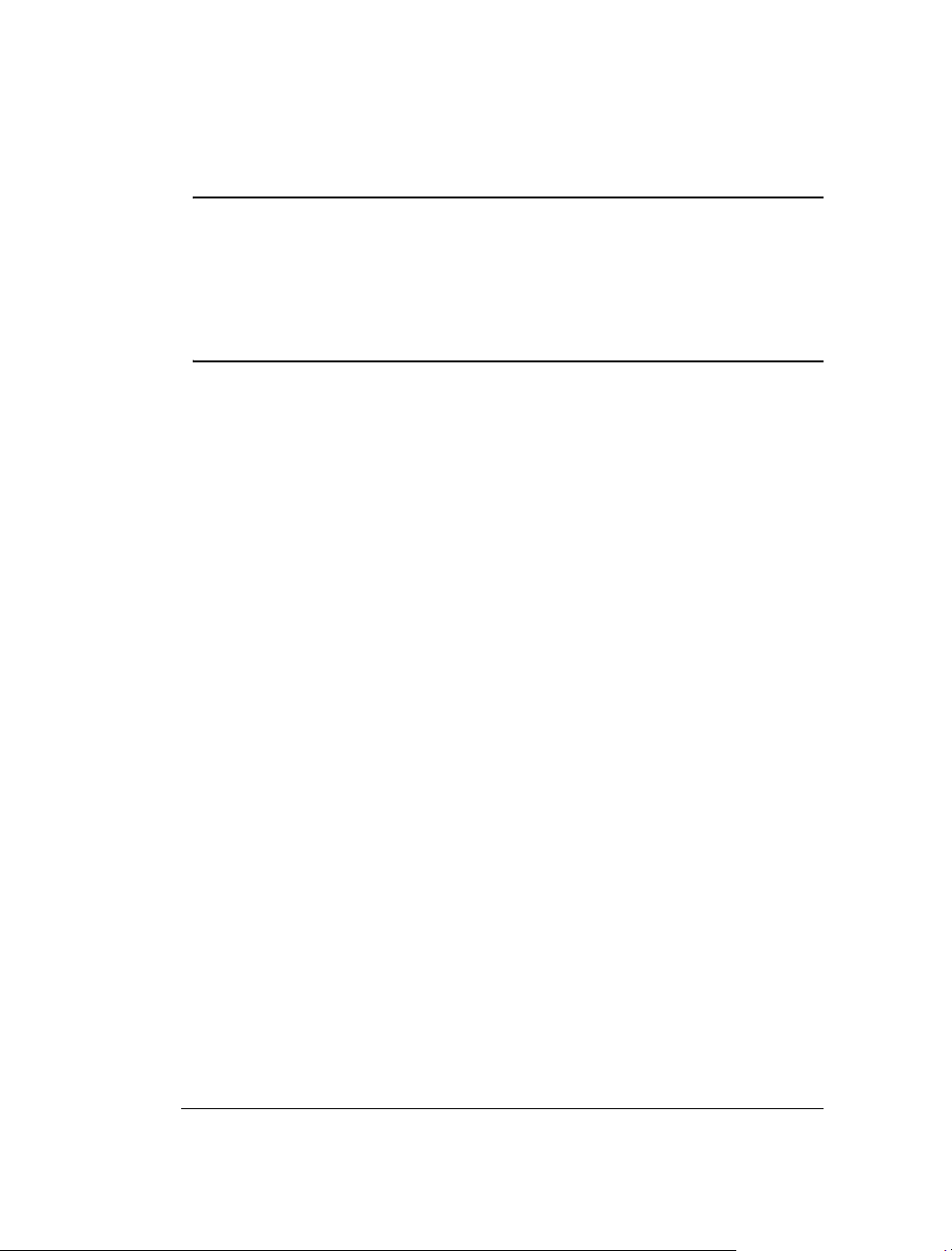
lenovo联想 LJ1700
用户指南
联想 (北京)有限公司
Page 3
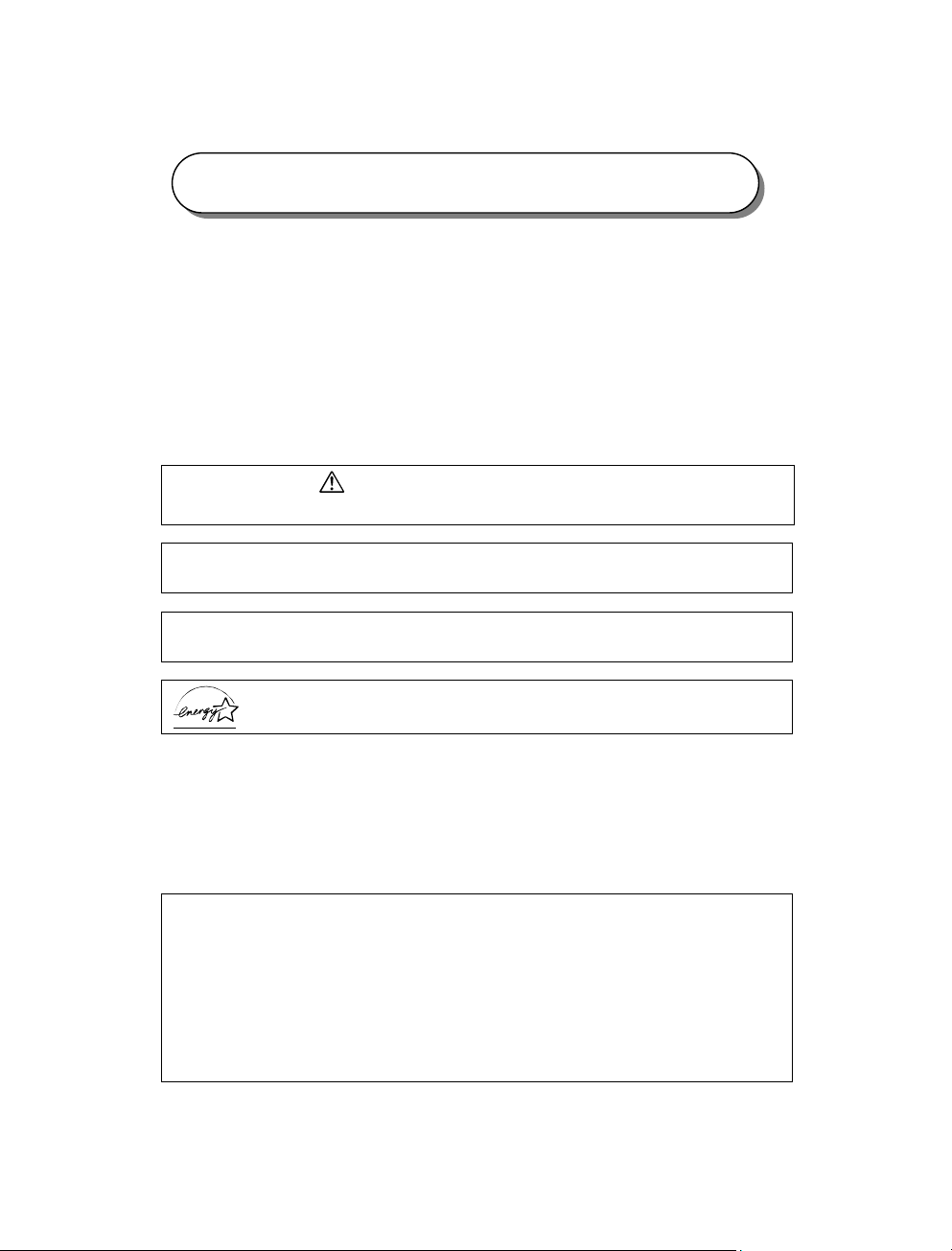
前言
感谢您选择了LJ1700打印机。
使用产品前请仔细阅读本手册并妥善保管。
本手册说明了如何使用LJ1700来准备打印、排除打印机故障和更换耗材。
本手册是在假定您已经熟悉计算机基础知识、操作系统以及应用程序的基
础上编写的。您也可以参考关于这些产品操作方面的手册。
联想(北京)有限公司
在本手册中,用符号
全提示。
本设备为I类激光系统,不会释放任何有危险的激光束。请遵循本手册中所述的步骤来操作
本设备。切勿执行任何本手册没有描述的操作。否则,将造成无法预料的故障或事故。
在无线电或电视接收器附近使用本设备时,可能会引起无线电干扰。请仔细阅读本提示,以
便能正确地进行处理。
作为国际能源之星计划的成员,联想(北京)有限公司确认本产品可以满足国
际能源之星计划标准的需要。
表示安全提示。在进行所需的步骤之前,总是先阅读并遵守此安
Microsoft、Windows和Windows NT 是Microsoft公司在美国和/或其它
国家的注册商标或商标。
IBM PC AT 是国际商用机器公司的注册商标。
所有商标/产品名称分别属于其所有者的商标或注册商标。
重要事项
1 本手册的版权归联想(北京)有限公司所有。 本手册受版权法的保护,未经出版商明确
的书面许可,不得复制或修改本手册的全部或部分内容。
2 本手册的部分内容如有更改,恕不另行通知。
3 如果您发现本手册中有含糊不清、错误、冗长或丢页等问题,敬请通知我们。
4 本手册中未明确说明的操作,请勿应用于本设备上。 未经认可的操作可能会导致故障
或事故。对未经许可的任何操作所造成的任何后果,联想(北京)有限公司将不承担任
何责任。
Page 4
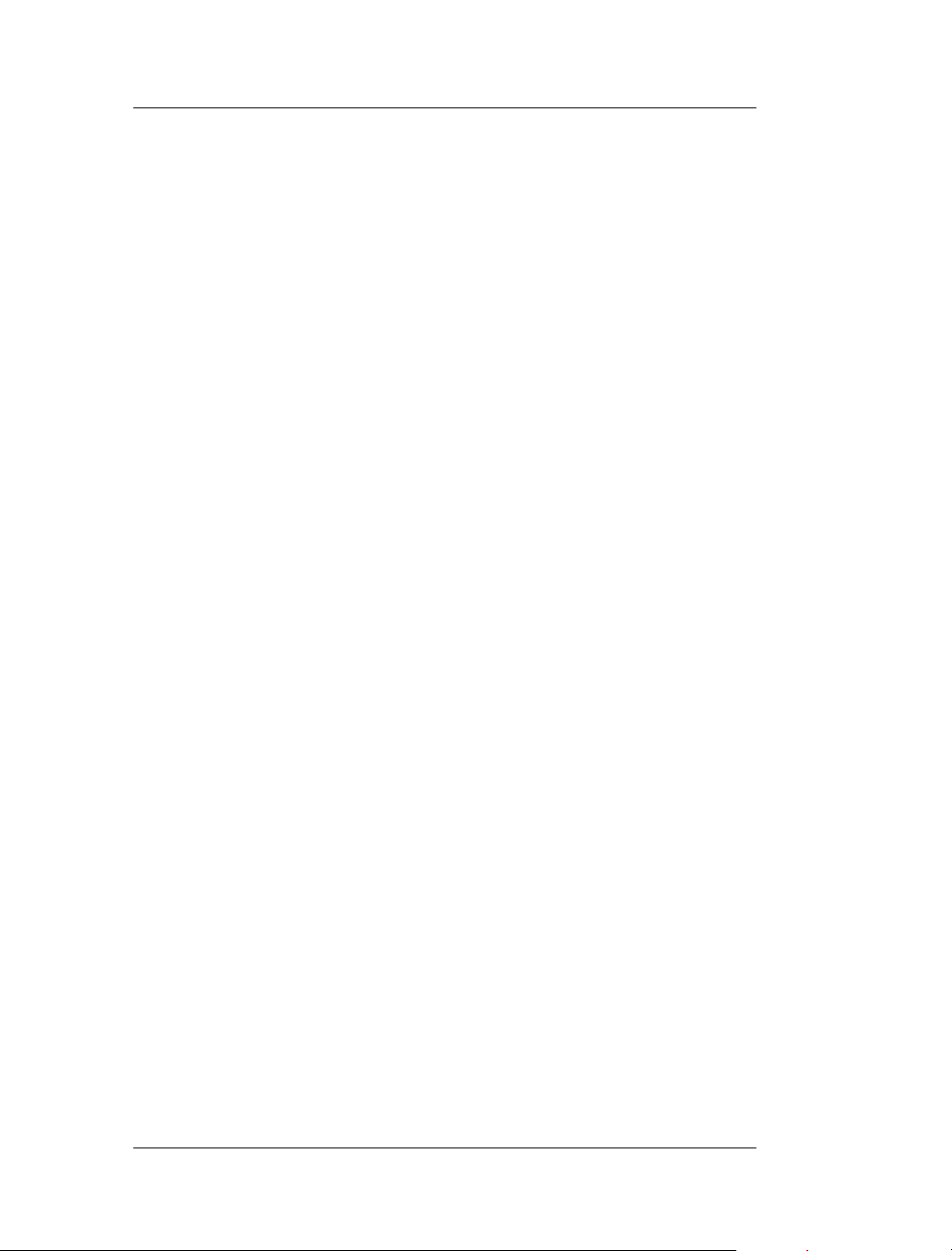
目录
1 简介
1.1 欢迎......................................................................................1-2
1.2 手册导引...............................................................................1-3
特殊类型风格与演示方式简介 ..............................................1-3
2 安装和设置打印机
2.1 打印机概述 ...........................................................................2-2
外部功能...............................................................................2-2
打印机内部结构....................................................................2-3
选购附件...............................................................................2-4
打印机控制面板....................................................................2-5
2.2 安装您的激光打印机.............................................................2-5
安装位置...............................................................................2-5
存储耗材和附件....................................................................2-5
周围环境条件 .......................................................................2-6
空间要求...............................................................................2-6
2.3 设置激光打印机....................................................................2-7
启动与关闭打印机 ..............................................................2-10
将打印机连接到电脑上.......................................................2-11
目录
3 安装打印机驱动程序
3.1 最低系统要求 .......................................................................3-2
3.2 安装打印机驱动程序注意事项 ..............................................3-3
打印机驱动程序的一般信息..................................................3-3
使用 “添加打印机”安装时的信息 ......................................3-3
3.3 在 Windows XP 下安装 USB 设备驱动程序........................3-4
3.4 在 Windows Me 下安装 USB 设备驱动程序........................3-7
3.5 在 Windows 2000 下安装 USB 设备驱动程序
和打印机驱动程序 ..............................................................3-10
3.6 在 Windows 98 下安装 USB 设备驱动程序
和打印机驱动程序 ..............................................................3-13
3.7 卸装打印机驱动程序与 USB 设备驱动程序........................3-16
i
Page 5
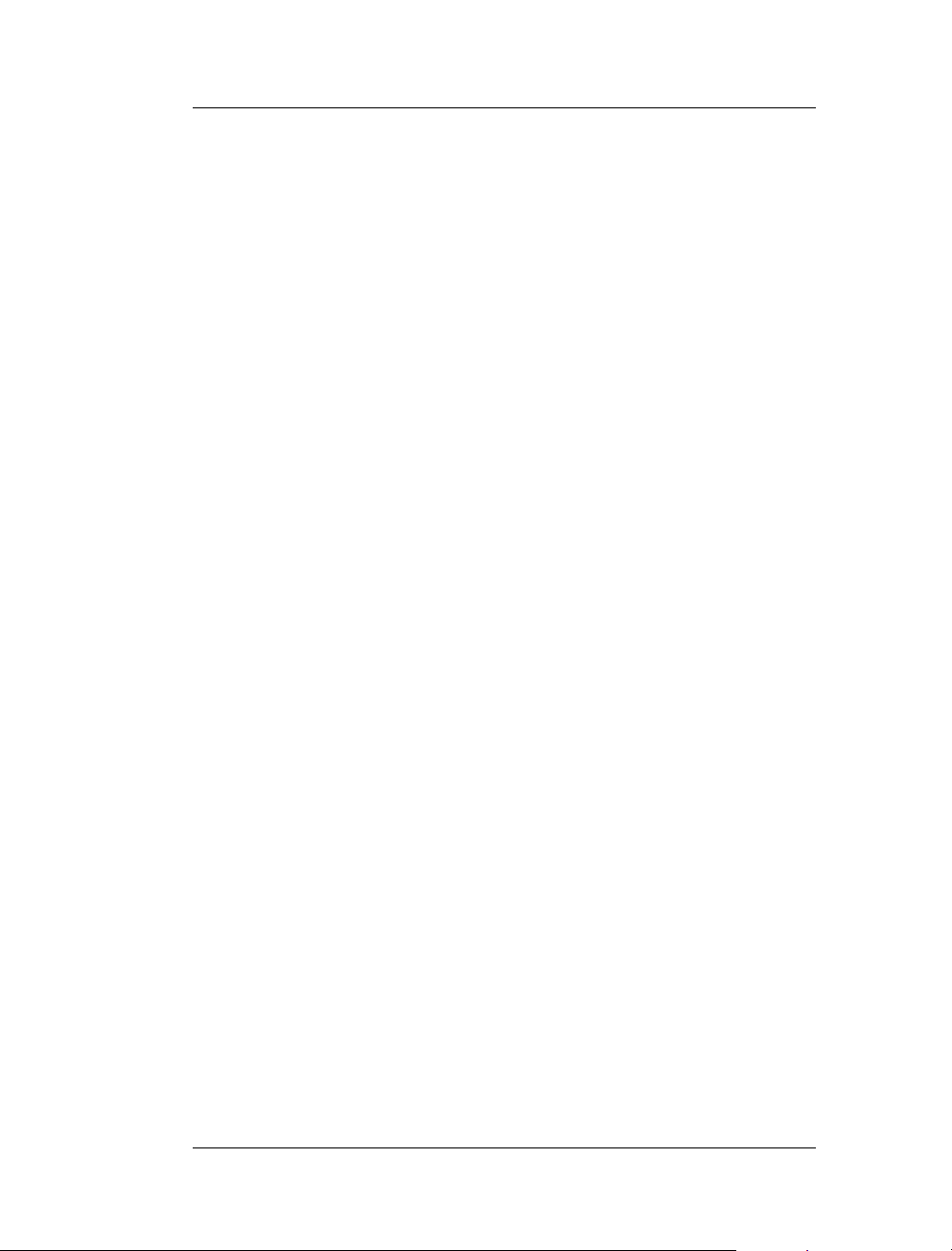
目录
4 使用打印机驱动程序
4.1 显示打印机驱动程序设置 .....................................................4-2
4.2 设置标签 ..............................................................................4-3
4.3 纸张标签 ..............................................................................4-4
4.4 质量标签 ..............................................................................4-5
4.5 设备选项设置标签 ................................................................4-6
5 使用状态显示
5.1 环境 .....................................................................................5-2
5.2 打开状态显示 .......................................................................5-3
5.3 使用状态显示 .......................................................................5-4
5.4 关闭 “状态显示”................................................................5-5
6 使用打印机
6.1 请注意以下几点:................................................................. 6-2
我放入纸张的时候应该注意什么?.......................................6-2
放入信封时我该注意些什么?..............................................6-2
我可以使用哪些尺寸的纸张?..............................................6-3
我可以使用什么类型的纸张?..............................................6-4
打印范围 ..............................................................................6-4
6.2 使用面板按键 .......................................................................6-5
6.3 放入纸张 ..............................................................................6-7
6.4 决定打印纸张的方向 ............................................................6-9
7 打印机的维修保养
7.1 更换碳粉盒 ....... .............................. ............................. ........7-3
7.2 更换感光鼓盒 ...................................................................... 7-7
7.3 清洁打印机.........................................................................7-11
8 故障排除
8.1 清除纸张堵塞 .......................................................................8-3
8.2 一般打印问题 .......................................................................8-8
8.3 打印质量问题 .......................................................................8-9
8.4 打印机信息.........................................................................8-12
指示灯功能......................................................................... 8-12
状态信息 ............................................................................8-12
错误信息 ............................................................................8-13
服务信息 ............................................................................8-13
ii
Page 6
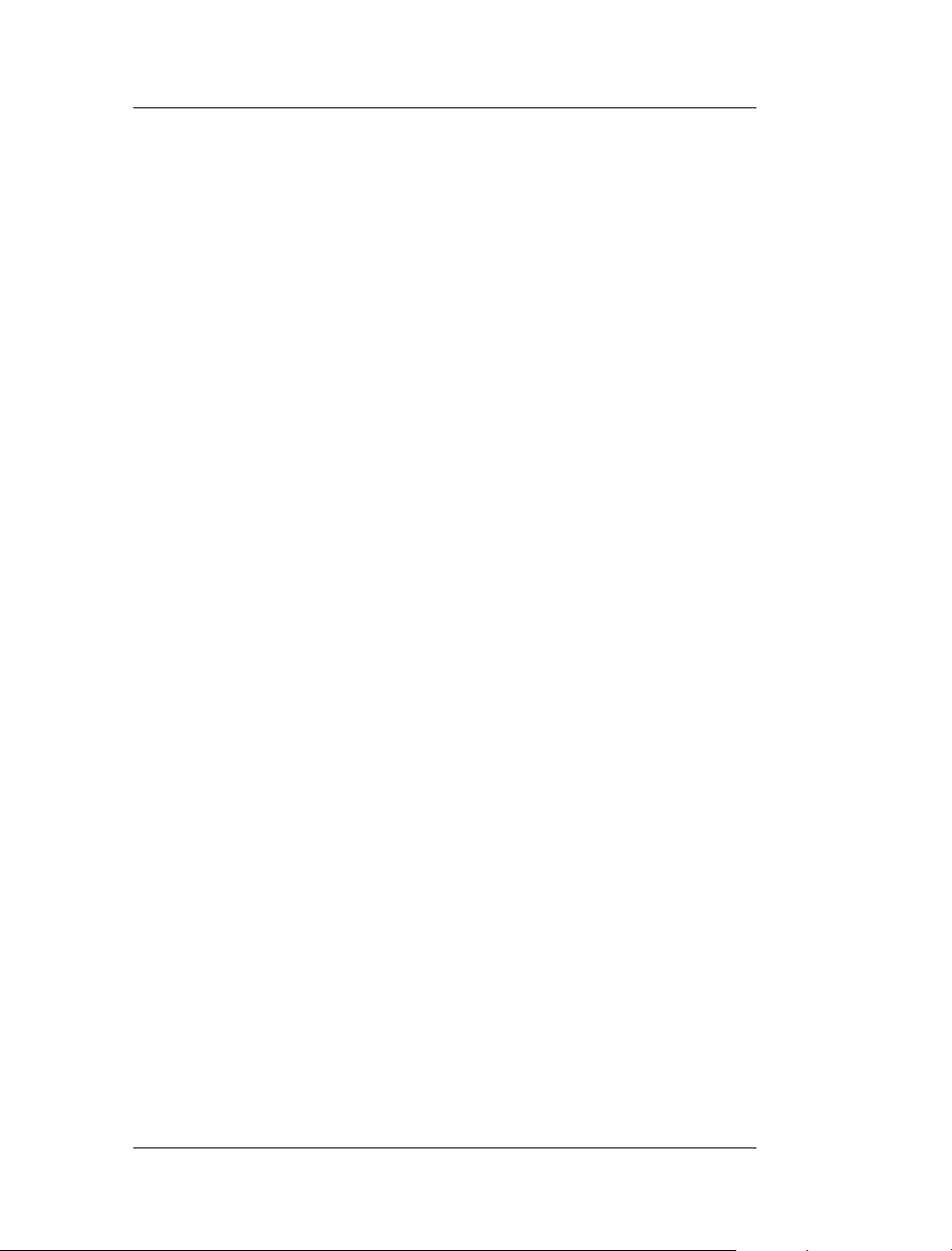
9 附录
9.1 安全规格...............................................................................9-2
9.2 技术规格...............................................................................9-3
打印机 ..................................................................................9-3
下进纸单元 (可选).............................................................9-5
并行接口连接器和电缆.........................................................9-5
USB 接口接头和电缆 ...........................................................9-5
索引
目录
iii
Page 7
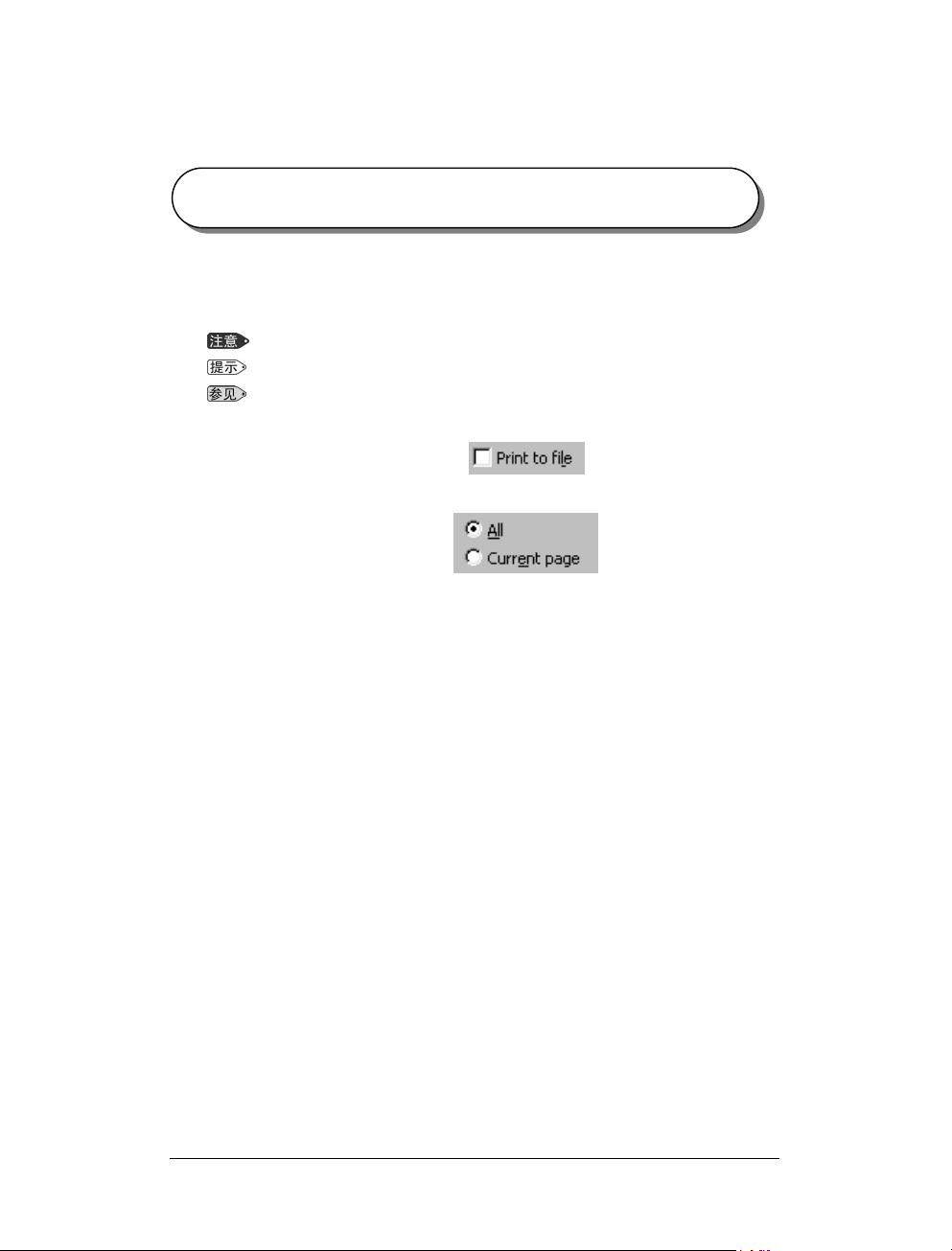
约定
1. 本手册中“计算机”一词是对个人计算机的统称。
2. 本手册所使用的符号如下:
表示要特别说明注意事项。 一定要仔细阅读。
提供的补充信息,以供用户参考。
表示可找到相关信息的章节。
3. 用开或关来表示是否已选中复选框。
例如:
4. 对于一个已选项目,表示选中了其单选按钮(可选按钮)。
例如:选择了[All(全部)]时:
[Print to File(打印文件)]开时:
iv
Page 8
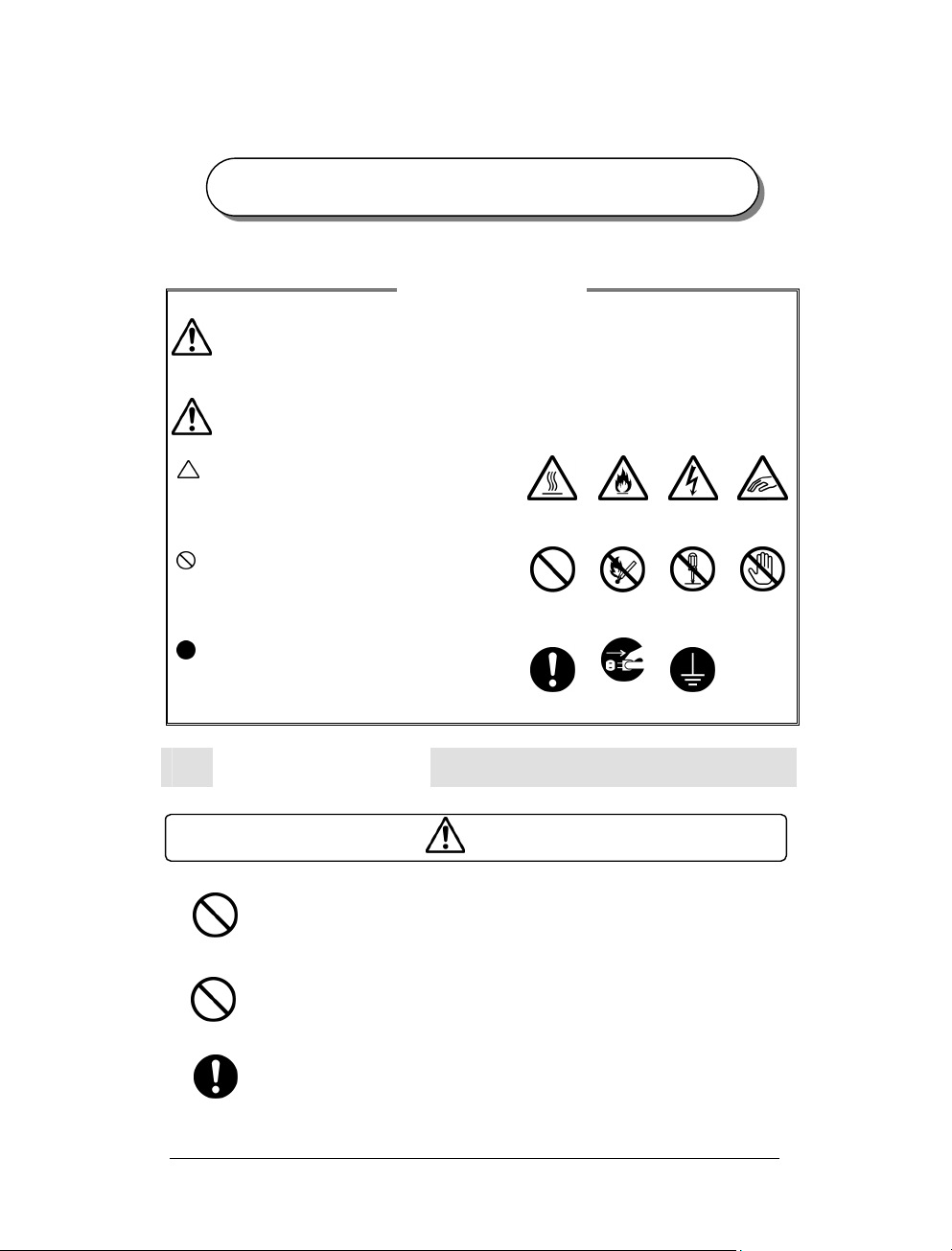
v
安全注意事项
请在使用打印机之前认真阅读本安全指南。
警告
注意
用于提醒操作人员:如果不严格遵守会引起严重的人身伤害和降低打印机
寿命的操作、维护程序、做法。
用于提醒操作员:如果不严格遵守会产生人身安全危险和损害设备的操
作、维护程序、做法。
此符号用于提醒操作员需要密切注意的特殊
操作程序。操作员应仔细阅读并遵守规则,以保证
安全地完成任务。
此符号用于提醒操作员不能执行的操作程序。
操作员应仔细阅读并遵守以保证安全地完成任务
此符号用于提醒操作员安全地操作应强调的
特殊操作程序。操作员在执行所需程序前应仔细阅
读规则。
安装与搬动打印机
此符号用于提醒操作人员应注意的特殊操作步骤,如不要将本打印机放置在
酷热、潮湿、多尘或通风环境差的地方。长时间暴露在这些不利条件下,可
能导致火灾或遭到电击。
切勿将打印机放置在加热器或易燃、易爆的材料附近,如可以引起火灾的窗
帘附近。
请将打印机置于一个能承重为8公斤的水平且牢固的表面上,如果表面倾
斜,打印机可能会滑落并导致损坏。
约定和符号
热表面 易燃 电击
禁止 严禁
指示
注意
烟火
拔去
插头
请勿
拆卸
接地
夹手
请勿
触摸
Page 9
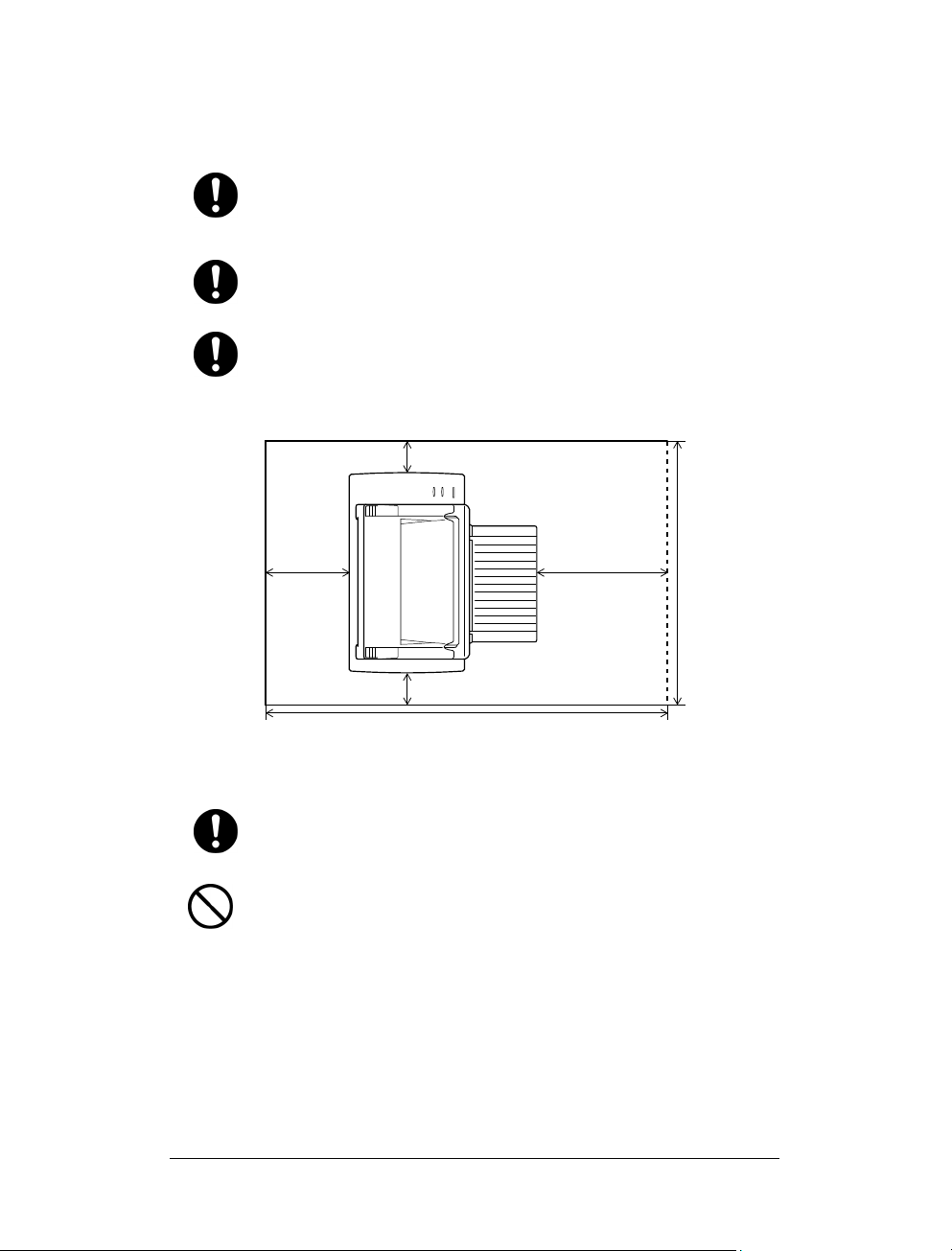
i
抬起打印机时,一定要面向前面板或后面板并紧紧抓住打印机两侧的凹处。
绝对不要抓住打印机的其它部分来抬起打印机。
放下打印机时,谨防压手。
抬起打印机时,一定要站稳、曲膝,以免伤及您的背部。
打印机的两侧和后面板上都有通气孔。安装打印机时,要确定在通气孔与墙
壁间至少留有200毫米的间隙。 如果打印机通气不良,可能会因机器内部过
热而引起火灾。 附图表明了打印机正常操作、耗材更换以及维护所需要的
最小间隙。
3.9” 100 mm
5.9”
150 mm
3.9” 100 mm
35.1 in. (891 mm)
11. 8”
300 mm
23.2 in. (589 mm)
在搬动打印机时,务必将打印机的电源线插头从插座上拔下。如果在搬动
打印机时仍然连接有电源线,则可能损坏电源线和插座,从而引起火灾或
遭到电击。
在搬动本打印机时,打印机的水平倾斜度不得超过5度或以上。 如果倾斜过
度,打印机可能滑落并导致损坏。
v
Page 10
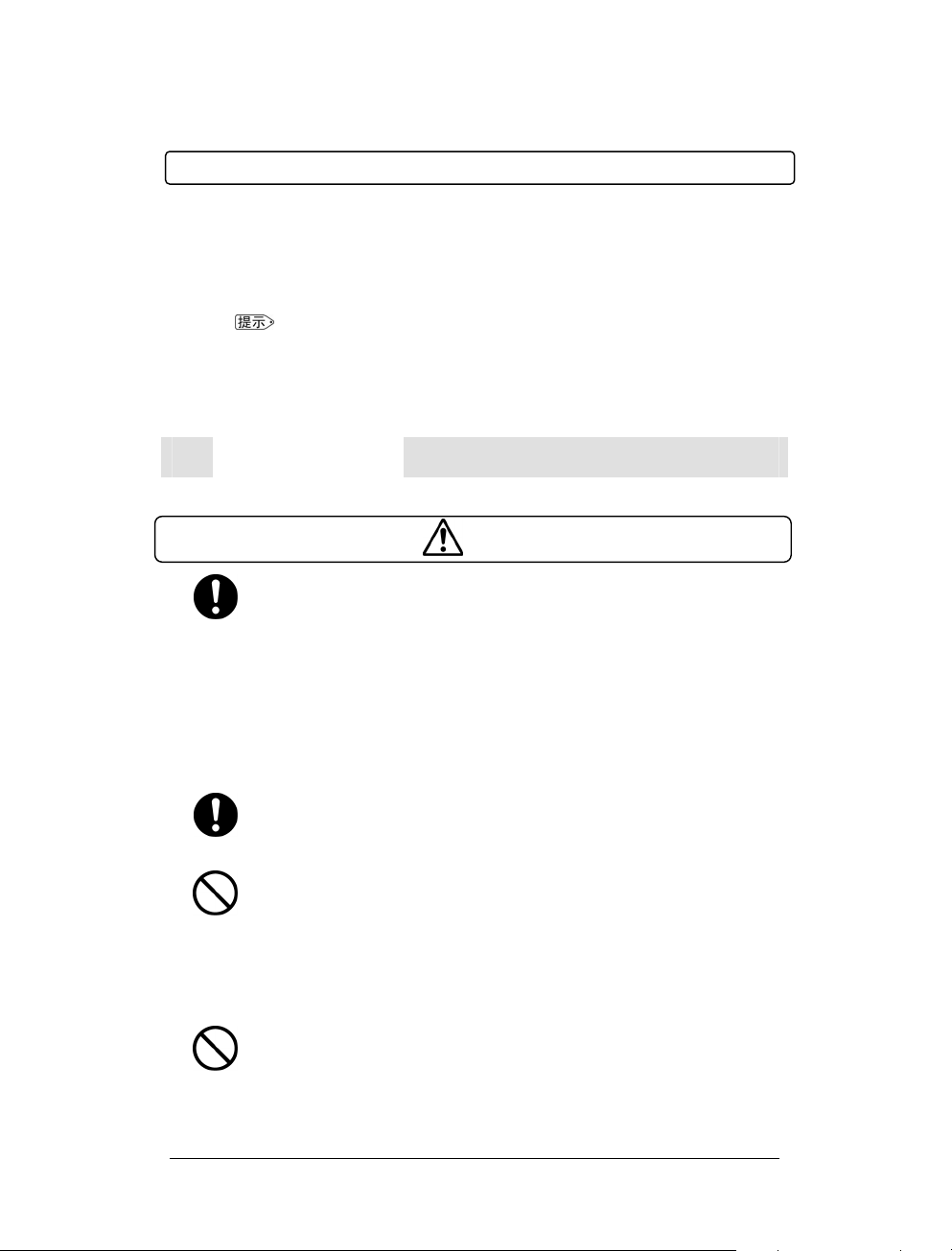
只有在下列所推荐的环境条件下,本打印机才能正常工作。温
度范围: 10 - 32
温度达到32
如果相对湿度达到85%,则温度不得超过28
切勿让打印机受到阳光直射。否则,将严重地影响本打印机的
性能。
电源要求与接地
其他注意事项
o
C上相对湿度: 15 - 85% (不结露)。 如果在
o
C下操作本打印机,则相对湿度应该不超过70%。
o
C。
切勿将打印机置于温度骤变的房间内,否则,可能会有水珠凝结在
打印机内部,从而导致打印质量下降。
警告
电源规格如下所示。本打印机所使用的电源规格取决于打印机的配置。 请将打
印机的电源插头单独连接到相应的额定电源插座上。 否则,可能引起火灾或遭
到电击。 如有疑问,请与联想客户服务中心联系。
额定电压: 220-240 V
额定频率: 50/60 Hz
绝对不要使用多个电源插头共用一个插座,一定要让本打印机的电源插头单独
使用一个插座。多个接头可能导致插座过热,从而引起火灾。
要保持插头连接处的清洁。 在潮湿的环境下,弄脏了的接头可能消耗不可忽视
的电流,长时间使用后,将产生热量,从而引起火灾。
一定要使用随打印机提供的电源线。 当需要使用加长电源线时,一定要使用相
应额定功率的电源线。
• 中国: 220 V/3.80A
• 其它国家: 请与联想客户服务中心联系。
如果使用非本手册指定额定功率的电源线,打印机或插头可能会漏烟或变热。
切勿改装、拖拉、弯曲或磨损电源线,这些都将可能损坏电源线。 电源线上不
要放置任何重物。损坏的电源线可能引起火灾或遭到电击。
vii
Page 11
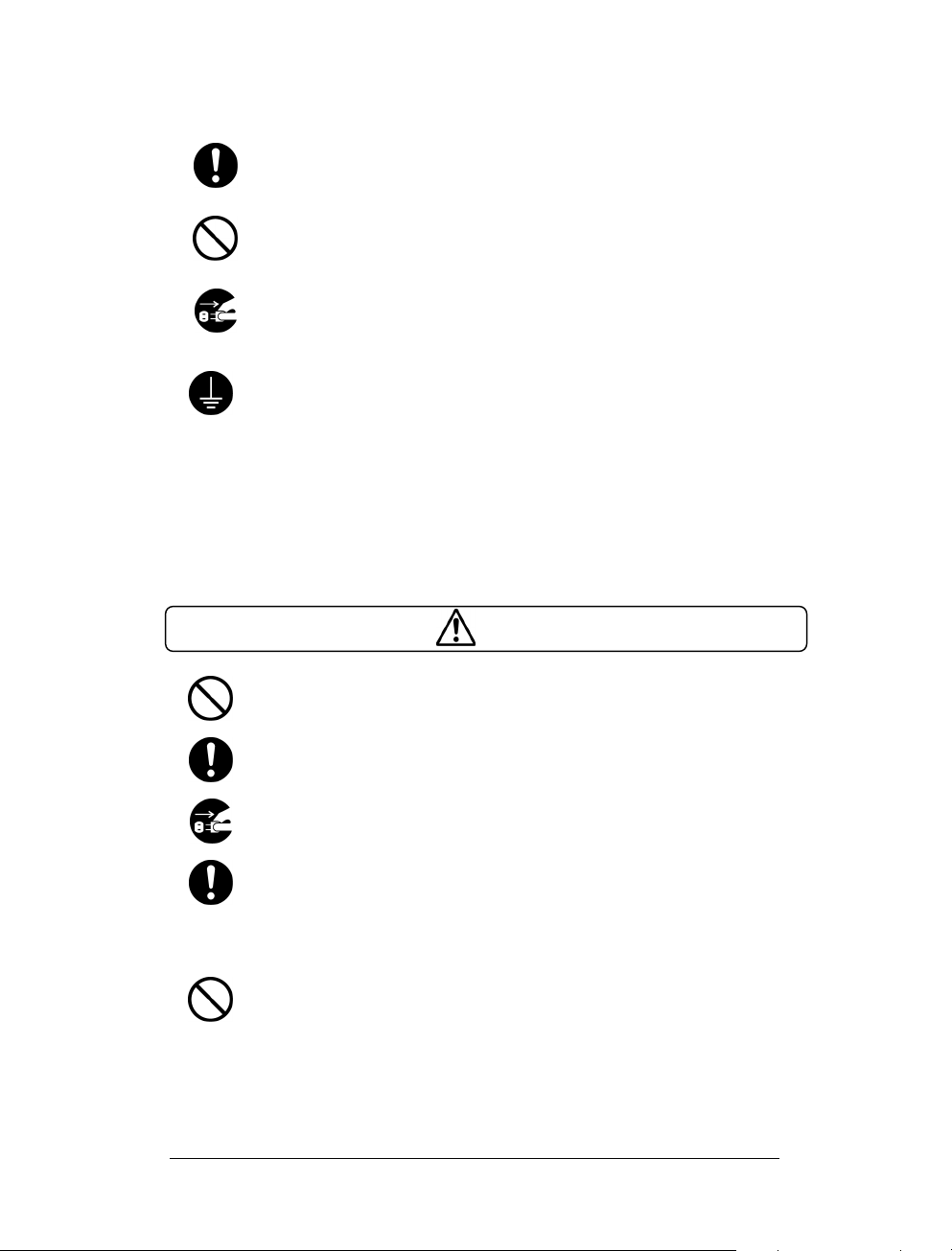
如果将电源线破裂或导线暴露,请咨询联想客户服务中心,更换一根新的电源线。
使用已损坏的电源线可能引起火灾或遭到电击。
绝对不要用湿手触摸电源线。 以免遭到电击。
如果本打印机冒烟、太热、有不正常的噪音或怪味,或水溅到打印机上,请立即
停止操作。 这些情况都可能导致火灾。 并请立即关闭打印机电源并拔下插头,
然后与联想客户服务中心联系。
为避免火灾或电击,请按如下步骤操作。如有疑问,请与联想客户服务中心联系。
必须将接地导线连接到下面的接地物上:
• 指定电源插座的接地接线柱
• 指定电源插座的接地接线柱
• 埋于地下650毫米或更深的铜线
绝对不要将接地线连接到下列物体上:
• 可能会引起火灾和爆炸的煤气管
• 雷击后可能产生大量电流的电话接地电线或避雷针
• 导电能力被非金属材料中断的水笼头或管道
注意
在打印机工作时,请不要拔下或重新插上电源插头。插拔下带电的插头可能会
损坏插头并引起火灾。
在从打印机上拔去插头时,要抓住电源线插头,而不是抓住电源线。如果强行
拉出,将损坏电源线,并可能引起火灾或遭到电击。
在打开本打印机内部清洁、维修或清除故障之前,一定要关闭打印机电源并
从插座上拔去插头。否则,进入带电的打印机内部,可能遭到电击。
在清除卡住的纸张时,需首先确定打印机内没有残余的碎纸片。残余的碎纸
片可能会引起火灾。
如果纸张裹在热辊上,或清除卡纸时,看不见纸张,此时,请不要尝试自己清除。
否则,可能导致伤害或烫伤。请立即关闭打印机电源,然后与联想客户服务中心
联系。
请不要使用导电纸,如折叠纸、复写纸以及涂层纸等。出现卡纸故障时,上述纸
张可能会造成短路并引起火灾。
viii
Page 12
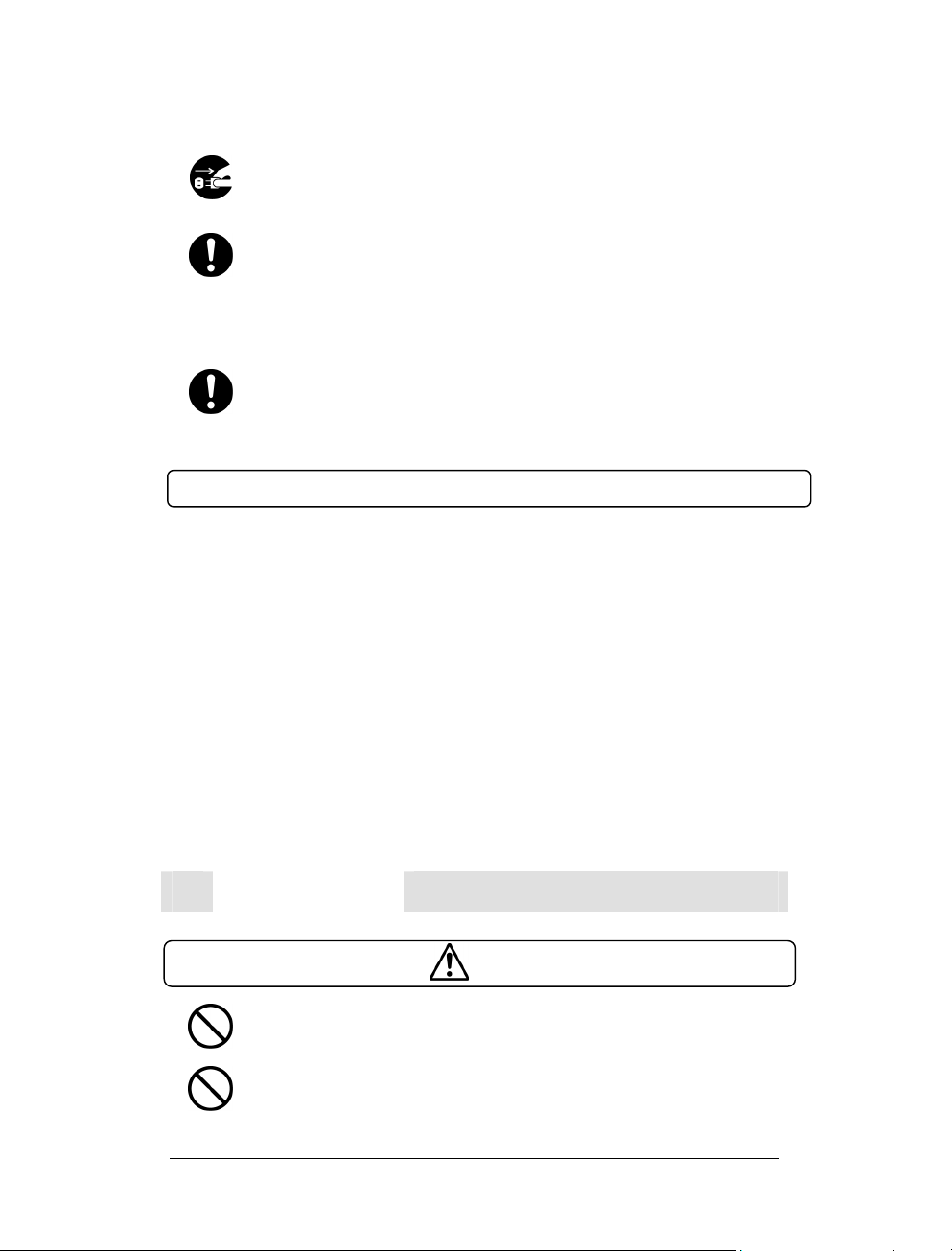
如果长时间不使用本打印机,请关闭打印机电源并将电源插头从插座上拔下。
如果长时间不使用打印机,而电源插头仍然连接在电源上,绝缘体可能会导致
电击、电流泄漏或火灾。
请每月拔下打印机的电源线,检查一次电源线:
• 电源线要牢固地插在插座上。
• 插头不能过热、生锈或弯曲。
• 插头和插座没有灰尘。
• 电源线没有破裂或磨损。
如果发现任何的异常情况,请与联想客户服务中心联系。
请在连接电缆之前,关闭打印机电源。否则,连接到带电的打印机上时,可
能会遭到电击。
其他注意事项
接收干扰
在将打印机放置在特定位置时,本打印机可能会对无线电或电视接收设备带
来干扰。 如果视听设备上的图像闪烁或变形,或有杂音,那么,可能打印
机正对无线电造成干扰。
请关闭打印机电源,如果干扰消失,则表明无线电干扰就是由打印机引起的。
此时,可采取以下步骤来修正干扰情况。
• 增大打印机和电视与无线电设备之间的距离。
• 改变本打印机和电视与无线电设备之间的相对方向。
• 拔下打印机、电视和无线电设备上的电源线,并将它们重新插入
到不同线路的插座上。
• 重新定向电视或无线电的接收天线及电缆,直到清除干扰为止。
关于户外天线的信息,请咨询当地的技术人员以获取帮助。
• 请使用同轴电缆天线。
操作注意事项
警告
切勿将任何的液体容器(如花瓶或咖啡杯)置于本打印机上。否则,一旦液体溅
到打印机内可能引起火灾或遭到电击。
切勿将任何的金属器具(如钉书钉或回形针)置于本打印机上。如果金属制品或
易燃器具掉入到打印机内,将可能使内部短路,并引起火灾或遭到电击。
ix
Page 13
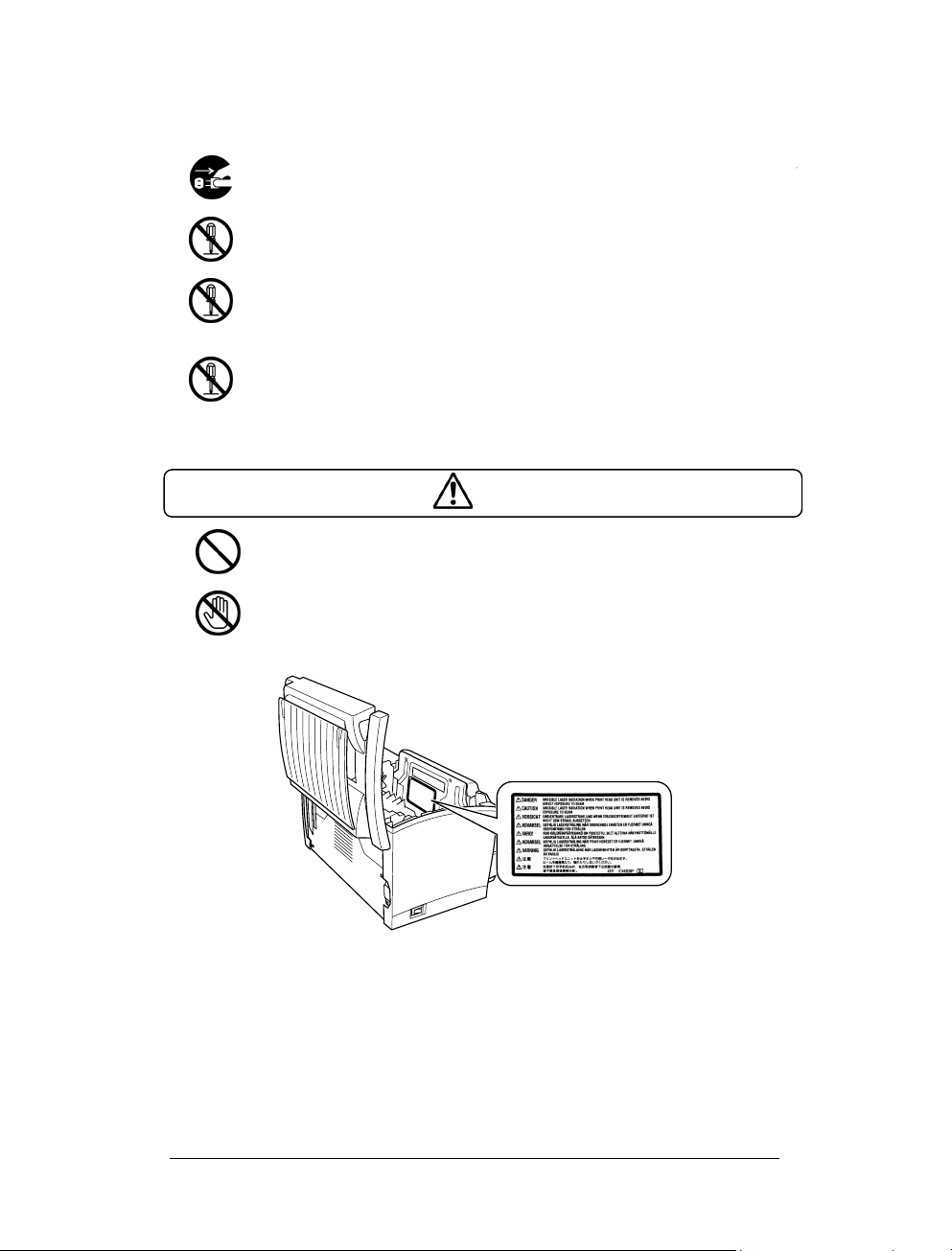
x
与
如果碎屑(金属或液体)掉入到打印机内,请关闭打印机电源并拔下电源线。请
联想客户服务中心联系。操作被内部弄脏的打印机可能会引起火灾或遭到电击。
除非本手册有特别指示,否则不要打开或取下用螺丝固定的机盖。如果触及打
印机内的高电压零件,可能遭到电击。
不要随意更改打印机配置,或改装任何的零部件。未经授权的随意更改,可能
会导致冒烟或引起火灾。
本打印机已经IEC60852-1(I类)认证为I类激光产品。这意味着本打印机在正常使
用中不会产生危险性的激光辐射。由于本打印机内部发出的辐射已被保护性屏
罩和外部罩板挡住,因此用户正常操作的任何期间,不会产生危险性的激光辐
射。不要进行本手册未明确许可的任何操作。否则,将会有激光束泄漏的危险。
注意
请勿将磁铁放置在打印机安全开关的附近。否则,磁铁可能会意外启动打印机,
并导致伤害。
如下所示,打印机内部附有激光注意标志。
不要违反指南中的规定处理打印机或耗材。如果安全装置受损,本产品内部的
激光束源可能致盲。
以上图例显示了打印机顶盖打开后其内部示图。
如下所示,激光安全标志附带在机器外部。
Page 14
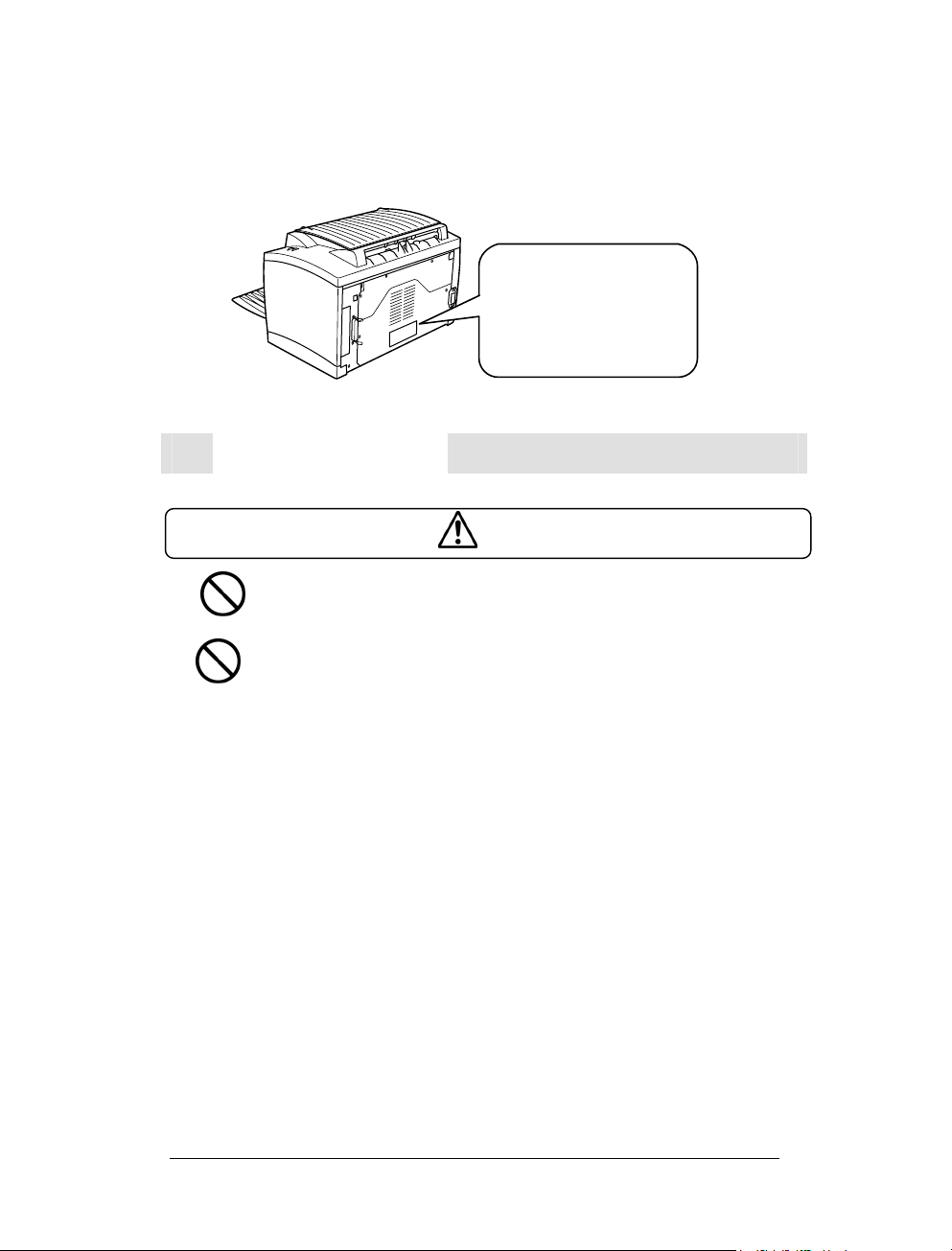
xi
220-240 V area:
CLASS 1 LASER PRODUCT
关于耗材的注意事项
绝对不要将废旧的硒鼓/墨粉盒组件扔进明火中,硒鼓/墨粉盒归遇火,可能引起
爆炸,危及您的安全。
绝对不要加热硒鼓,或刮擦其表面。加热过或刮擦过的硒鼓可能危害您的健康。
警告
Page 15
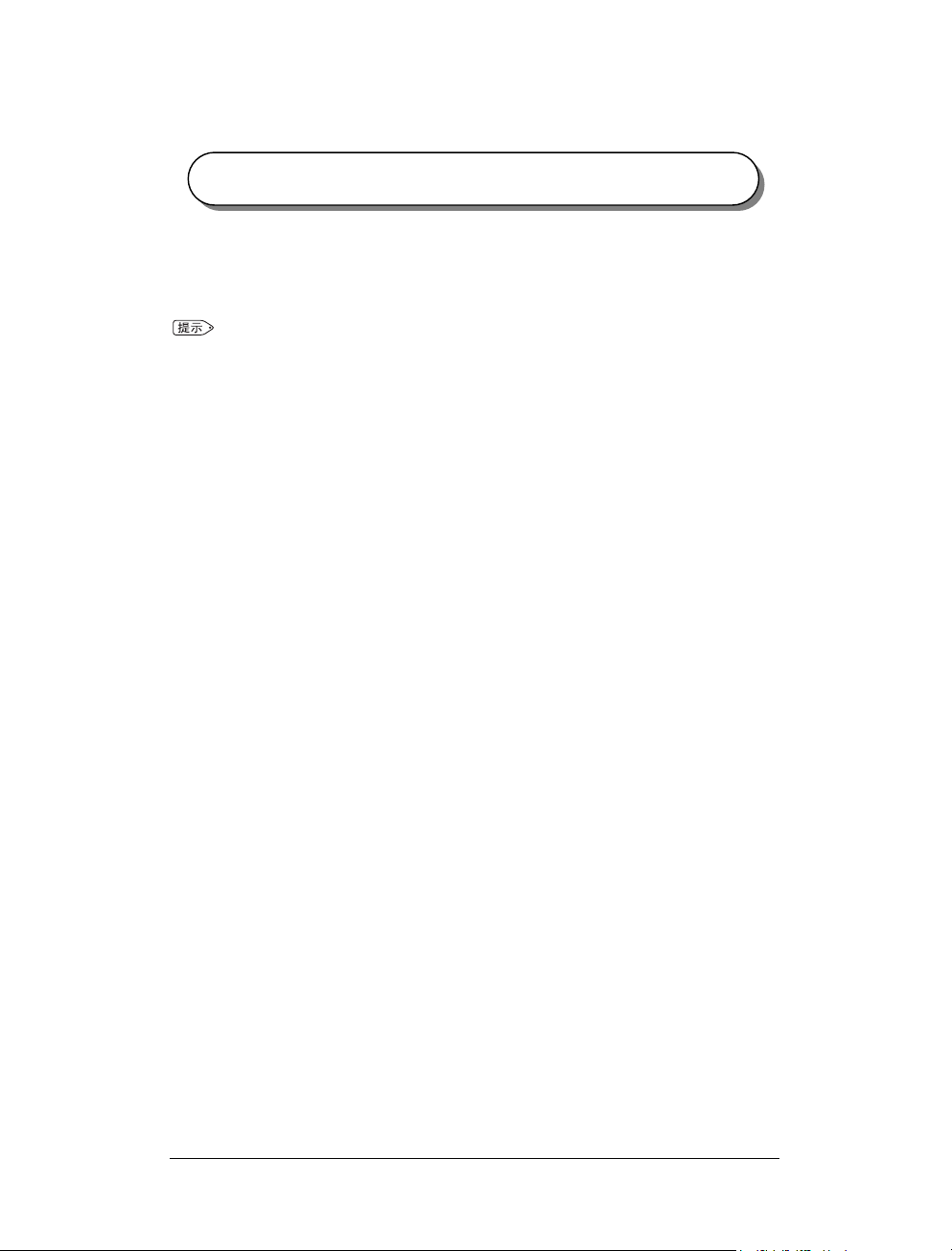
xii
国际能源之星计划的目的
为了保护全球环境以及节省能源,国际能源之星计划提倡下列产品
特性。联想公司确认LJ1700打印机满足国际能源之星计划的要求。
节电模式特性
本打印机具有省电特性,如果打印机已打开但在一段时间内没有接
收数据,此特性可以将打印机自动切换到低电源模式。在此模式下,
打印机将降低热融单元的温度,从而使耗电量下降。
Page 16
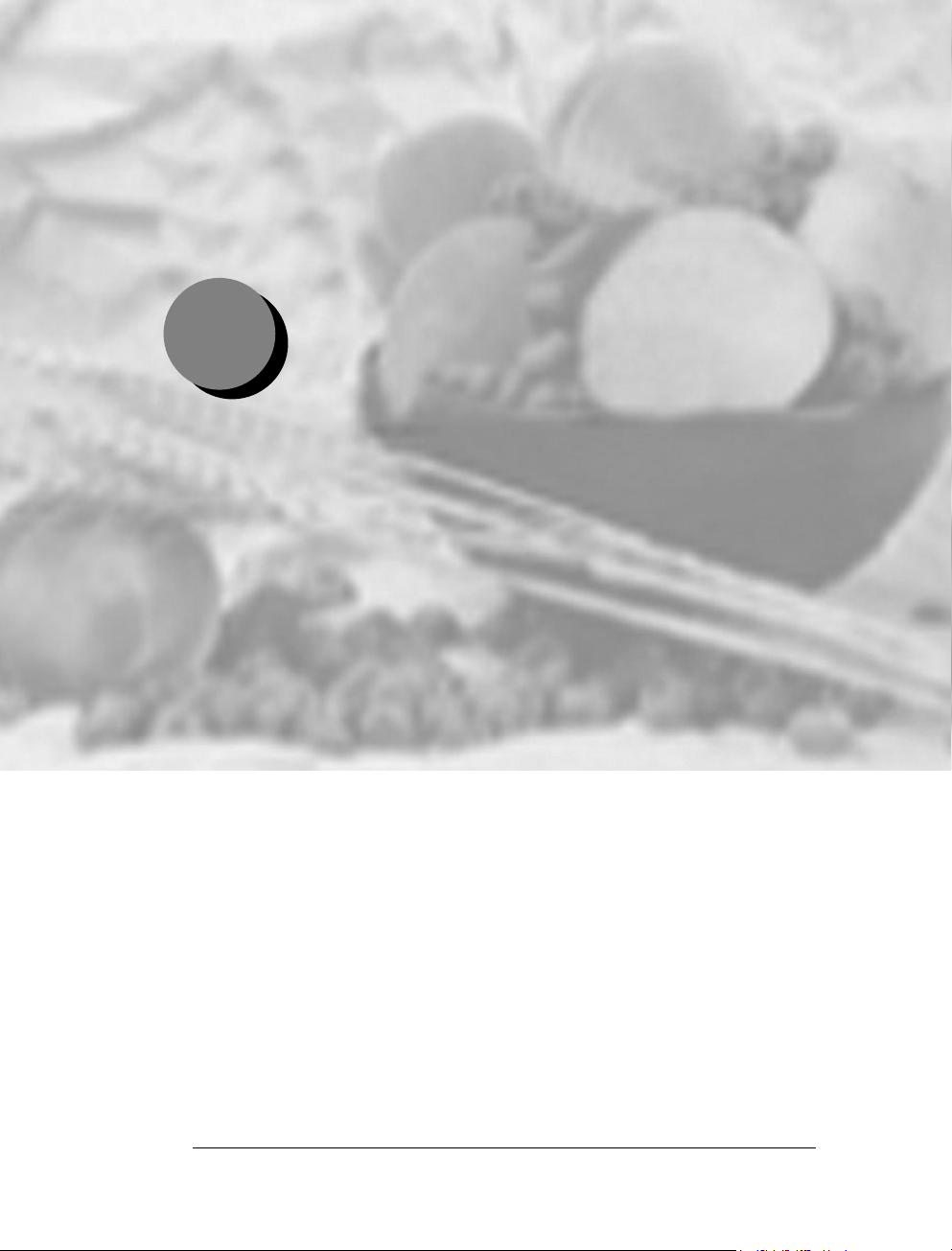
1 简介
1.1 欢迎 .....................................................................................1-2
1.2 手册导引 ..............................................................................1-3
1-1
Page 17

ㅔҟ
1.1 欢迎
多谢您购买 Lenovo 1700。
现在您可以使用您的新激光打印机并获得最佳效果。本手册为您
提供下列信息:
z 安装打印机驱动程序
z 使用打印机驱动程序和 “状态显示”
z 使用打印机
z 保养与维修打印机
z 故障排除
在第一次操作您的打印机之前仔细阅读本手册,并将手册放置于
容易拿到的地方。
1-2
Page 18
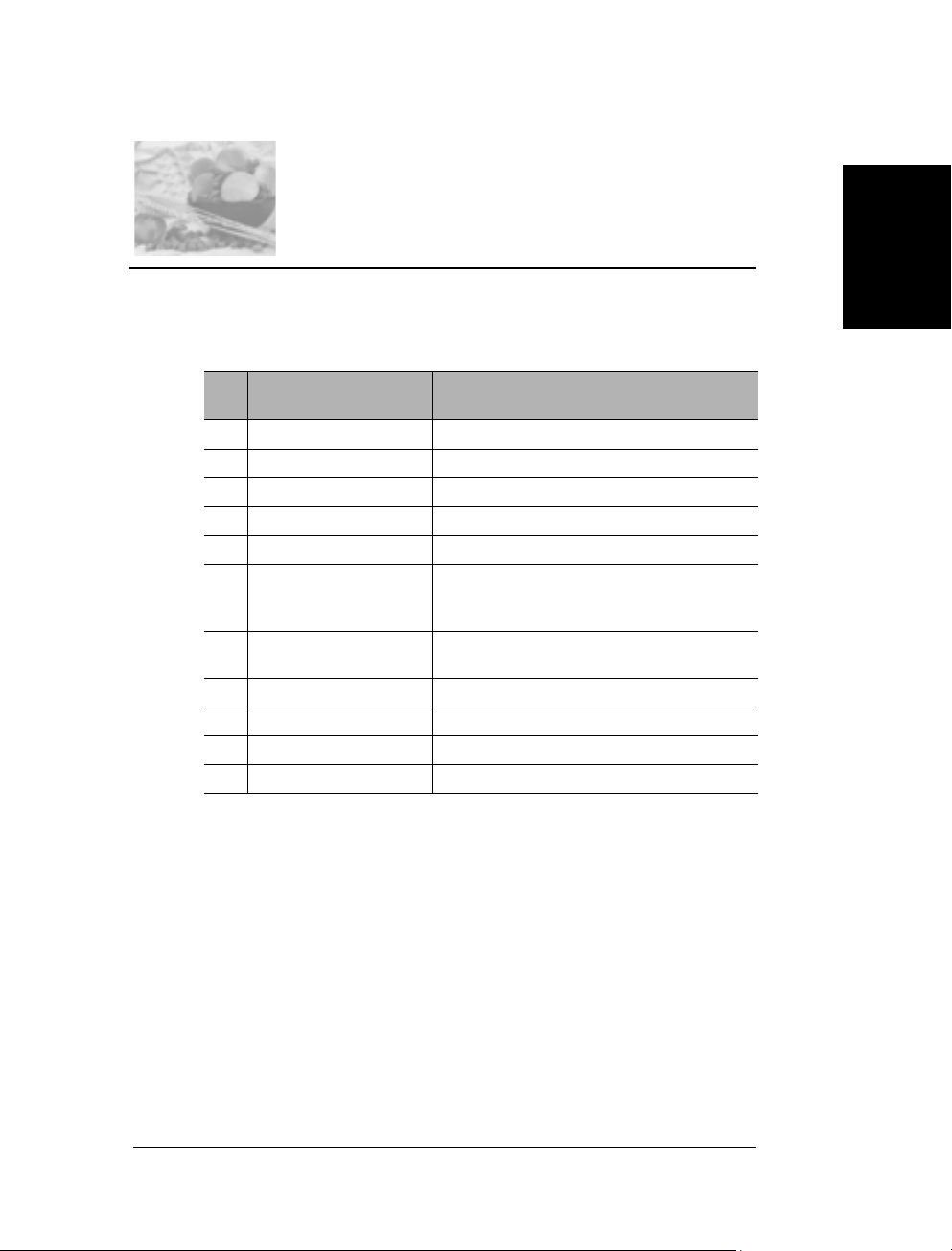
1.2 手册导引
下表让您能够找到您所需的资料。另外,如果您想快速准确地找
到一个特定问题的资料,可以参考本手册最后的索引。
编
各章标题 各章内容
号
1
简介 本手册概述。
2
设置打印机 如何安装打印机及其功能简介。
3
安装打印机驱动程序 安装打印机驱动程序过程每一步的说明。
4
使用打印机驱动程序 Windows 打印机驱动程序概述。
5
使用 “状态显示” 如何使用 “状态显示”的详细说明。
6
使用打印机 如何使用打印机的一般信息,包括所支持的纸
张大小与类型、负载纸张、监控打印作业与取
消打印作业。
7
安装打印机选购附件 安装打印机选项的详细说明:下进纸单元和面
8
打印机保养 如何更换耗材并清洁打印机。
9
故障排除 诊断并解决打印机故障问题的信息。
10
规格 技术规格、安全信息与管理信息。
索引 手册内容索引
朝上进纸盘
ㅔҟ
1-3
Page 19
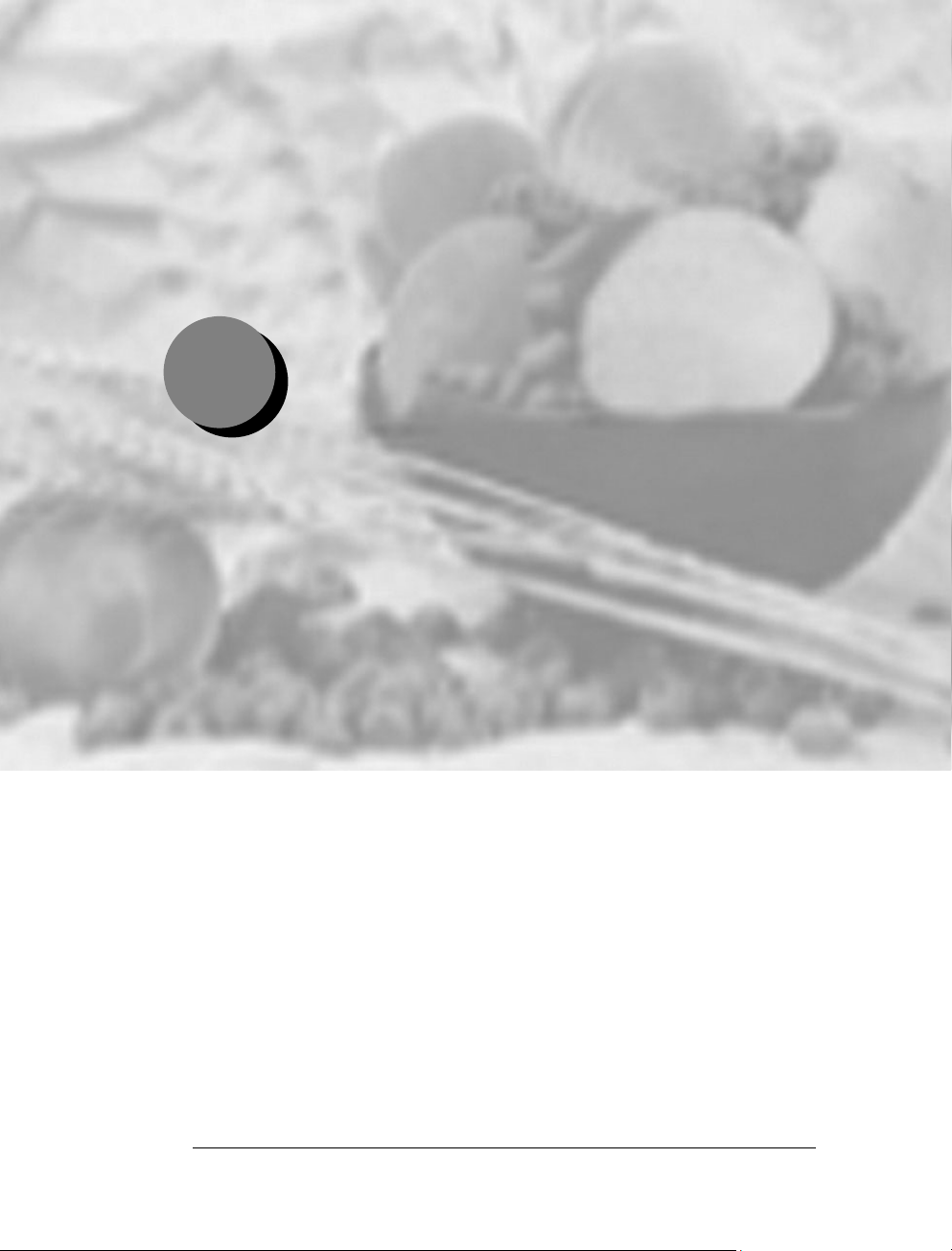
2 安装和设置
打印机
2.1 打印机概述 ...........................................................................2-2
2.2 安装您的激光打印机 .............................................................2-6
2.3 设置激光打印机 ....................................................................2-7
2-1
Page 20
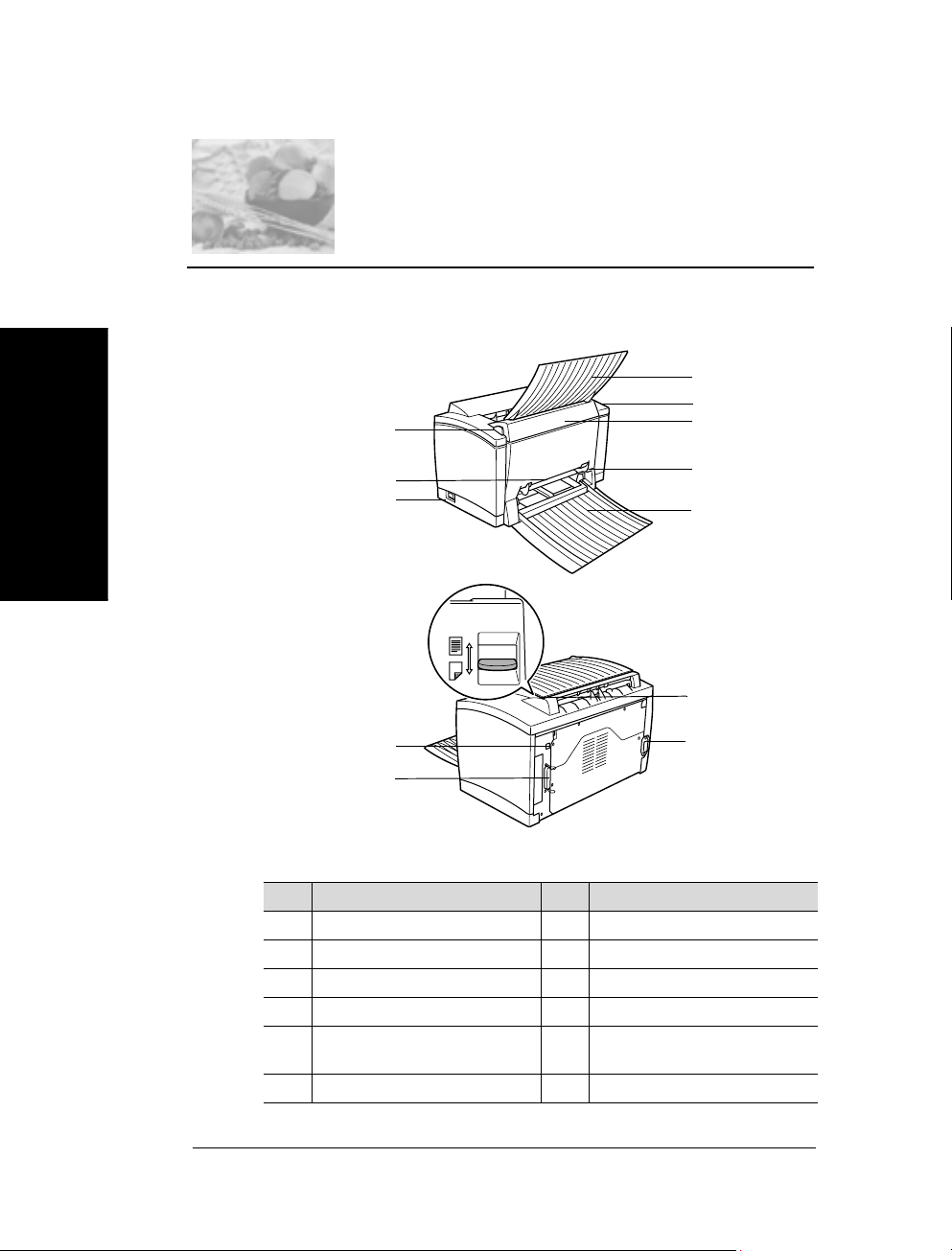
2.1 打印机概述
外部功能
1
4
5
6
ᅝ㺙䆒㕂ᠧᴎ
2
3
9
10
编号 说明 编号 说明
1
顶盖释放按钮
2
手动进纸盘
3
电源开关 (ON/OFF)
4
面朝下盘 (打印面朝下)
5
控制面板
6
顶盖
7
手动进纸装置调整器
8
纸盘 1 (多用途纸盘)
9
USB 接口连接器
10
并行接口连接器
11
朝上 / 朝下选择转换 (打印面
朝上 / 下)
12
电源插口
7
8
11
12
2-2
Page 21
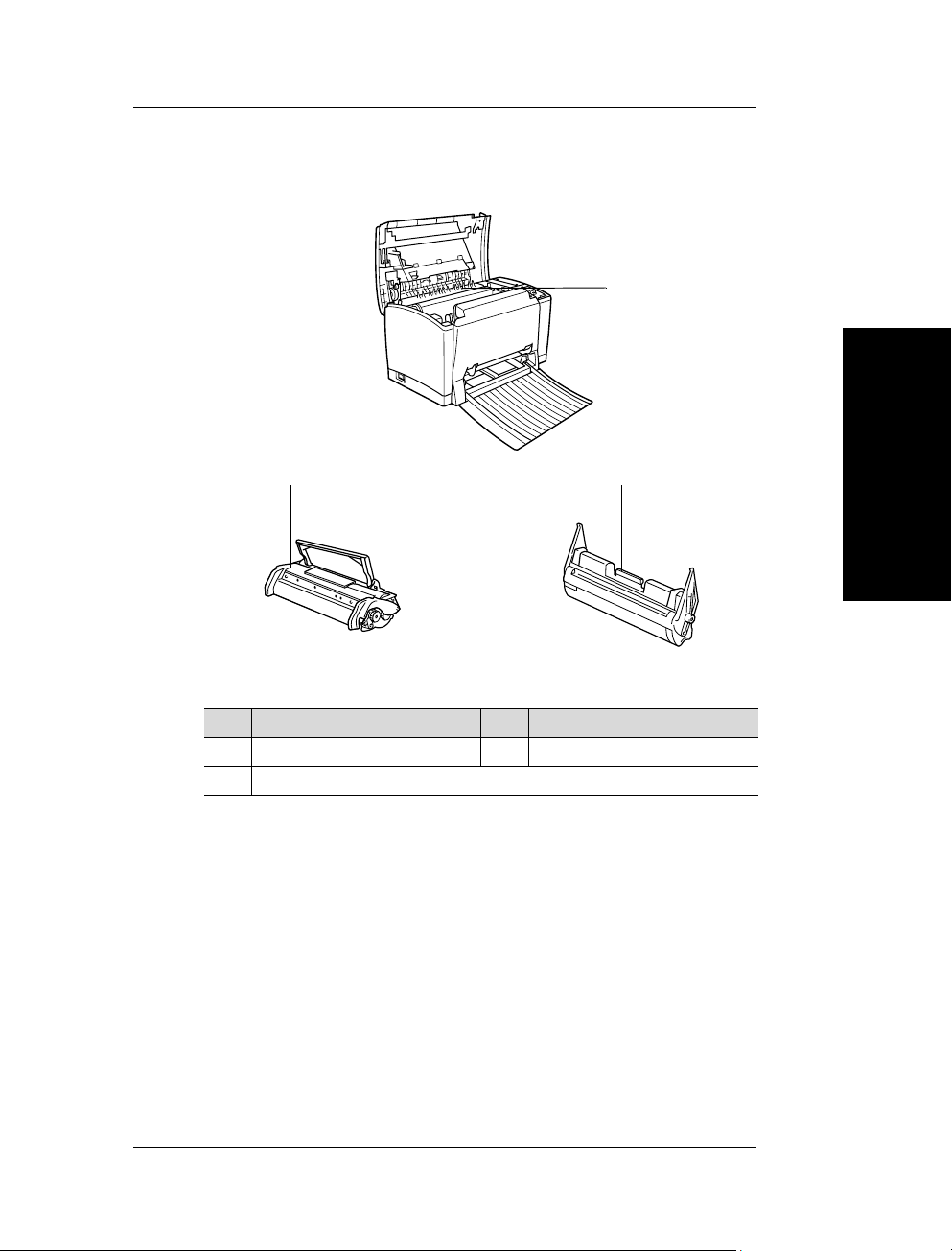
打印机内部结构
23
打印机概述
1
ᅝ㺙ᠧᴎ偅ࡼᑣ
编号 说明 编号 说明
1
定影单元
2
碳粉盒
3
感光鼓盒
2-3
Page 22
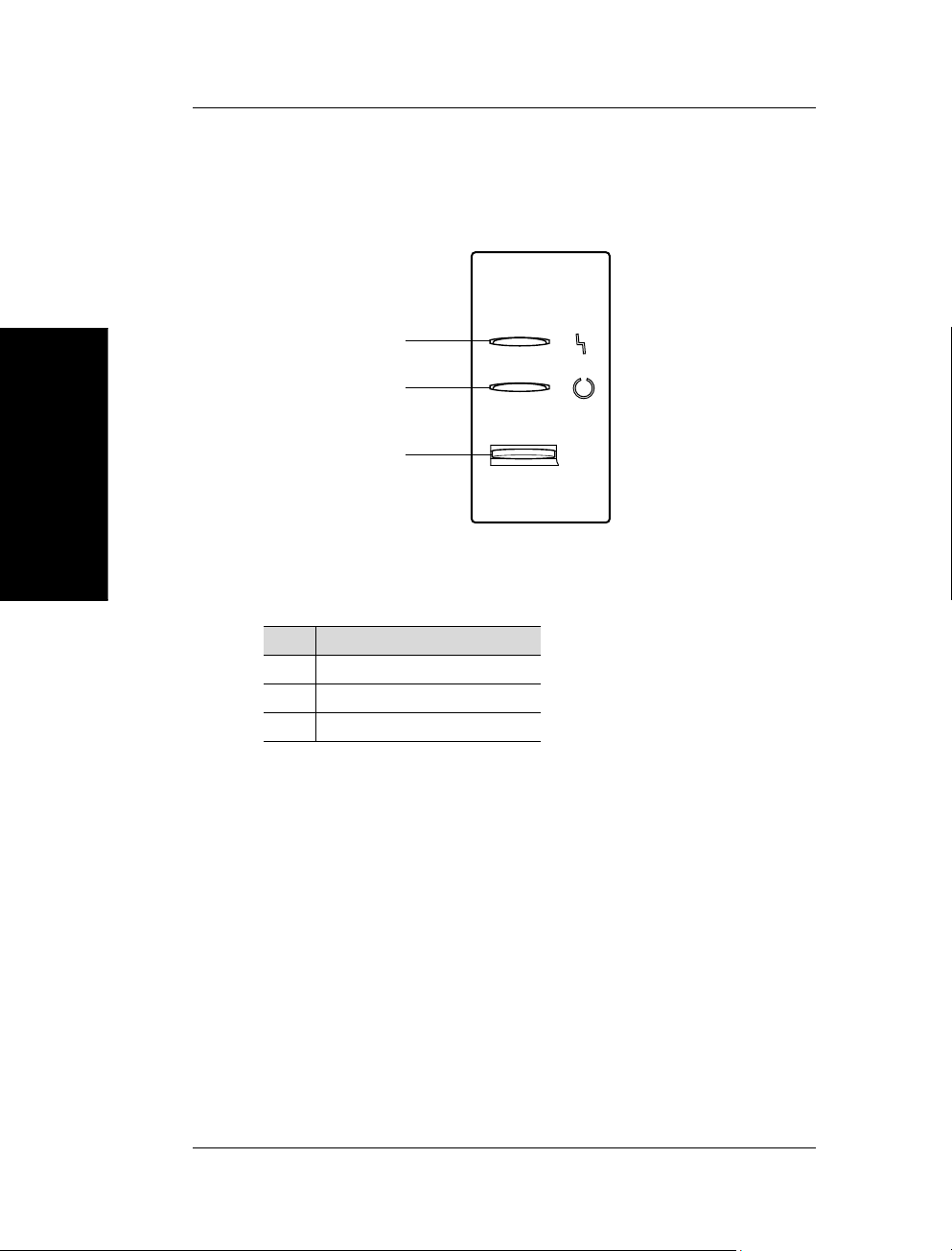
打印机概述
ᅝ㺙䆒㕂ᠧᴎ
打印机控制面板
1
2
3
控制面板有两个指示灯和一个按键。
编号 说明
1
“错误”指示灯 (橙色)
2
“准备”指示灯 (绿色)
3
“面板”按键
2-4
欲了解控制面板的更多信息,请参照第 6 章。
Page 23
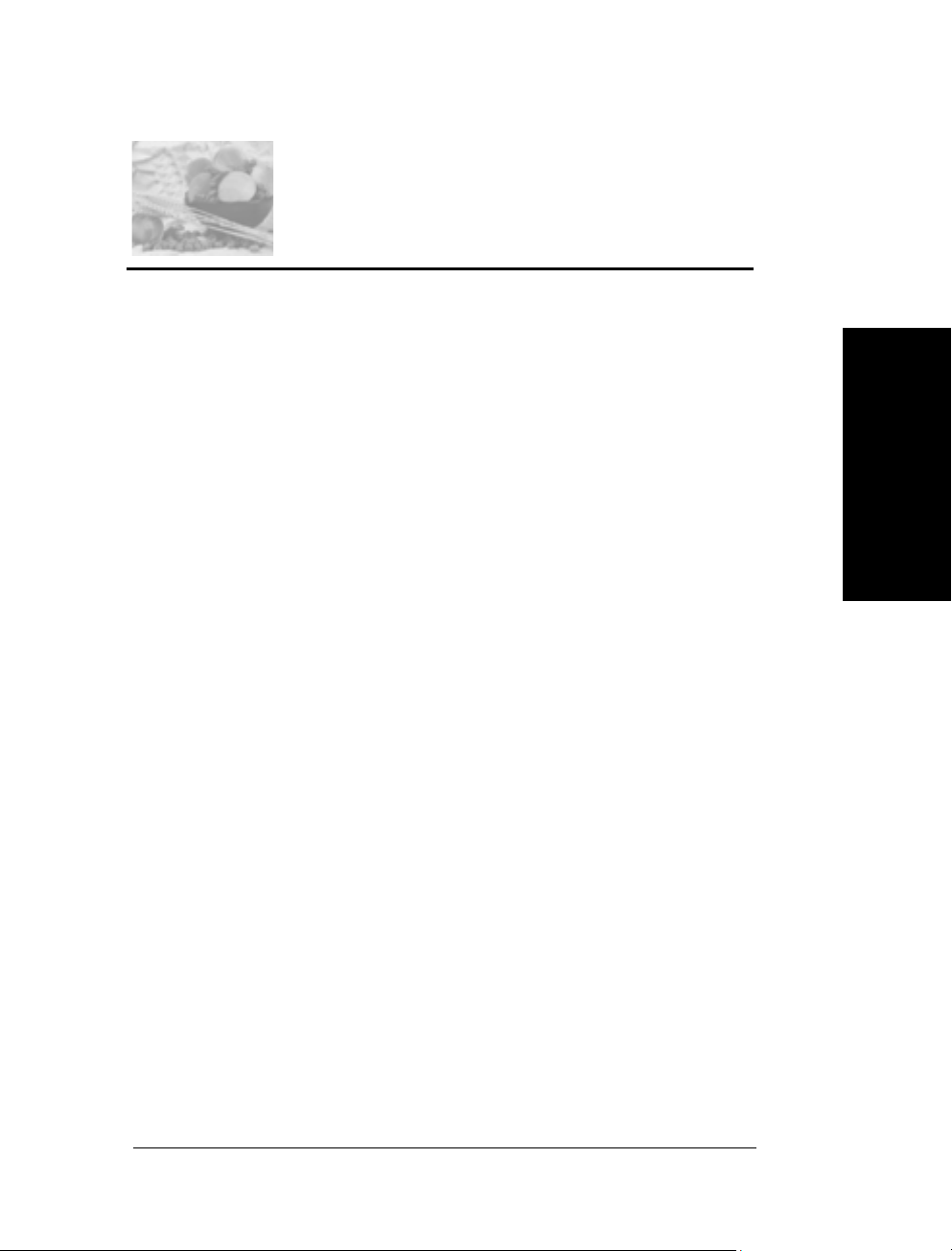
2.2 安装您的激光打印机
安装位置
将打印机放置于下列地方
z 干燥无灰尘
z 稳固的表面之上
z 通风条件良好
z 靠近容易接近的电源插座
z 远离可能阻挡打印机通风口的物体
z 远离易燃物体 (例如窗帘)
z 远离易飞溅的液体
z 远离有机气体 (例如氨)
z 避免直接日照
z 避免显著的温度变动
z 避免接触暖气机、排风口与空调排出的废气
存储耗材和附件
打印耗材与附件都必须保存
z 密封于原包装内
z 避免直接日照或过热
z 避免荧光灯照射
z 放置于凉爽、干燥无灰尘的地方
z 放置于孩童不易取到的地方
ᅝ㺙ᠧᴎ偅ࡼᑣ
2-5
Page 24
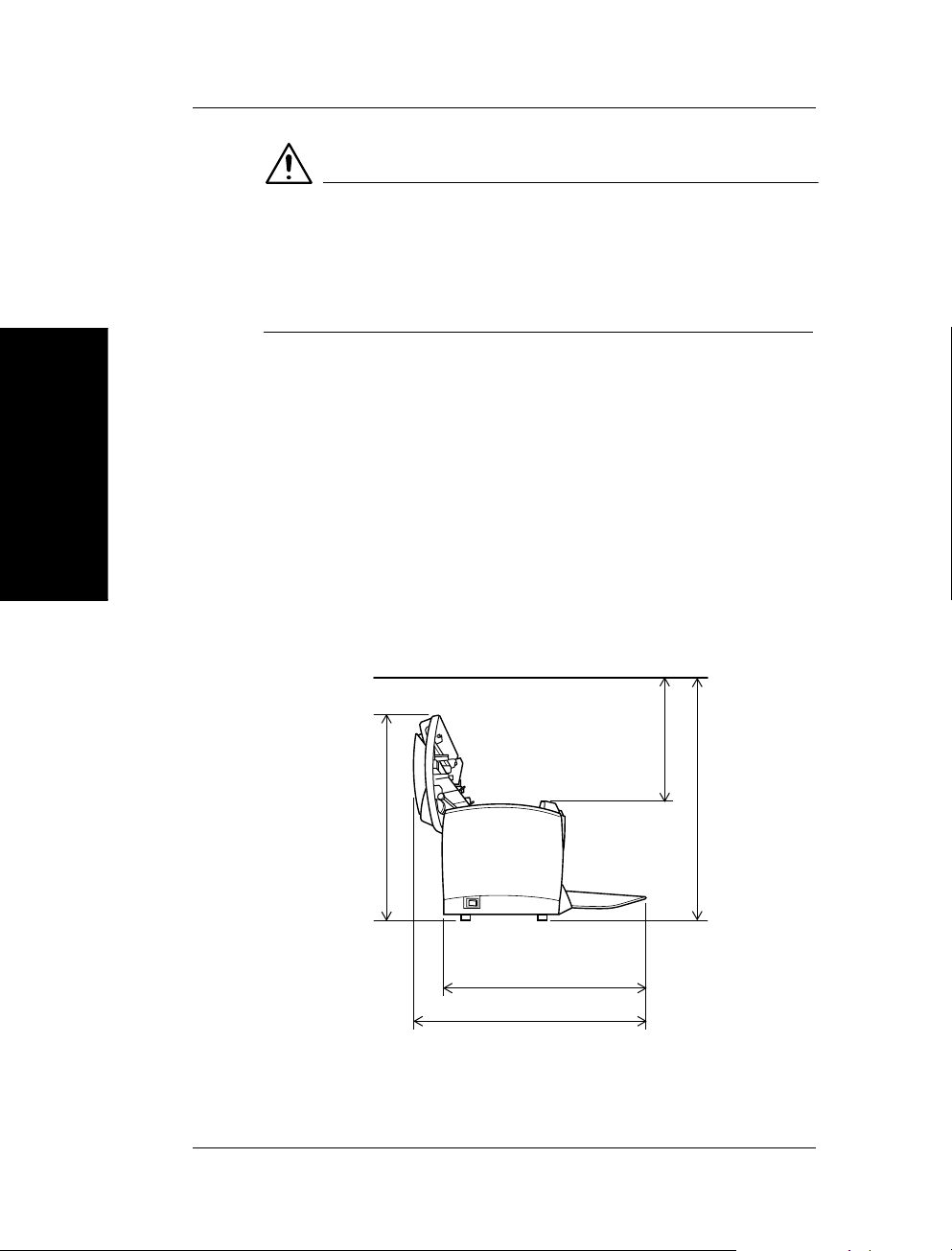
安装您的激光打印机
ᅝ㺙䆒㕂ᠧᴎ
警告
碳粉对健康有害!
吞食碳粉将导致危险。
h 如果您不慎误食碳粉,请立即向医生求助。
h 如果您手上沾有碳粉,请立即用冷水及肥皂清洗。
周围环境条件
您的打印机最理想的周围环境条件如下:
z
温度变化范围:
z 湿度变化范围:15%-85%,最高每小时变动 20%
50°F–95°F/10°C–35°C
,最高每小时变动
18°F/10°C
空间要求
在打印机旁边预留足够的空间以确保打印机的运作、纸张与色调剂
的置换、维护都能够方便地进行。
2-6
15.6 英寸(395 毫米)
毫米)
285
英寸(
11.2
21.7 英寸(550 毫米)
16.1 英寸(410 毫米)
18.7 英寸(475 毫米)
Page 25
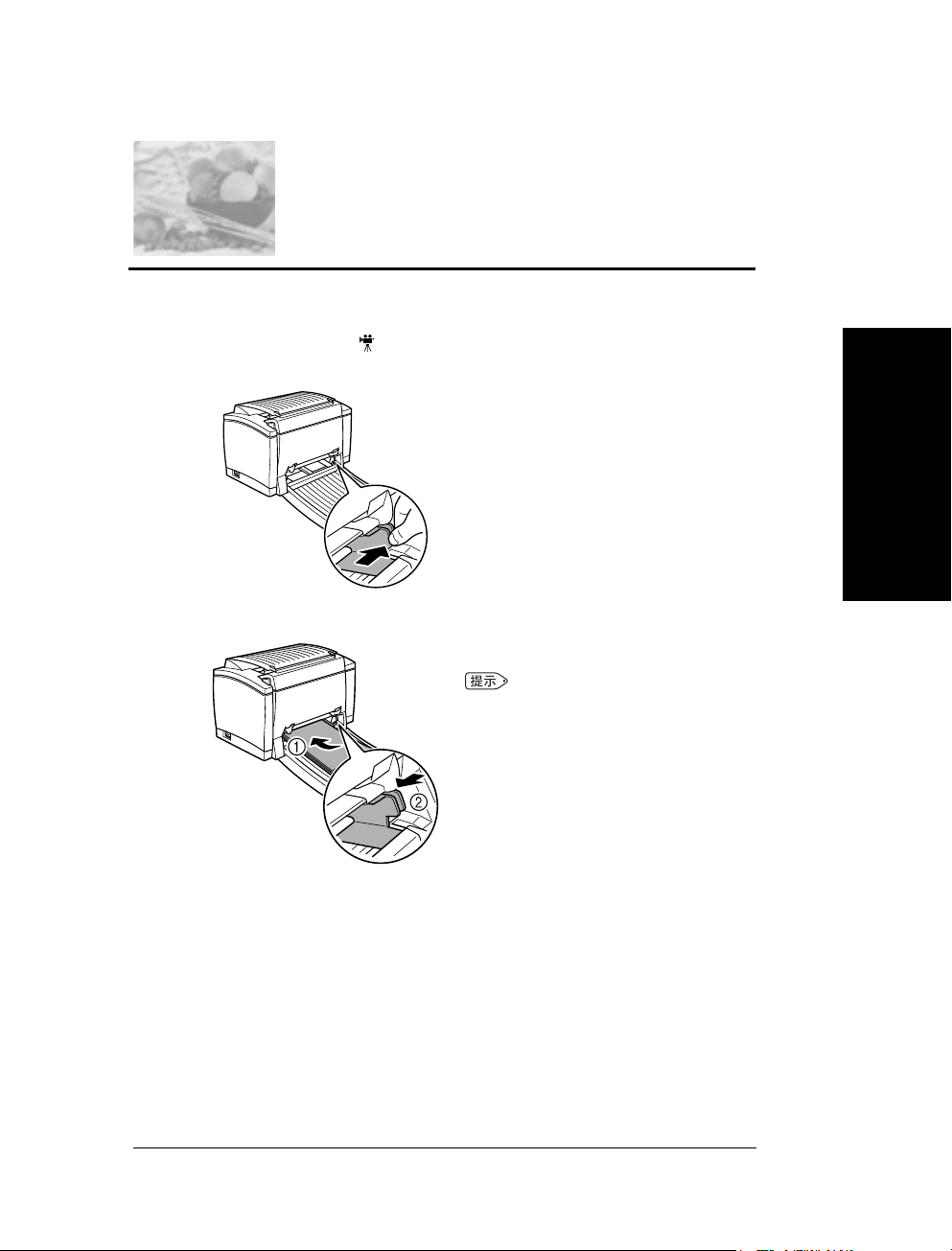
2.3 设置激光打印机
将纸放入进纸盘 1
ᅝ㺙ᠧᴎ偅ࡼᑣ
1 将进纸盘 1 向下平放。
2 移动右边的纸张调整器并将它打
开。
3 将一叠纸放入进纸盘中。
我可以在进纸盘中放多少张
纸?
h 进纸盘 1 可容纳 150 张普通纸。整
叠纸的厚度不应该超过纸张限制标记。
4 移动右边的纸张调整器并调整
它,使整叠纸的左右边都固定好。
2-7
Page 26
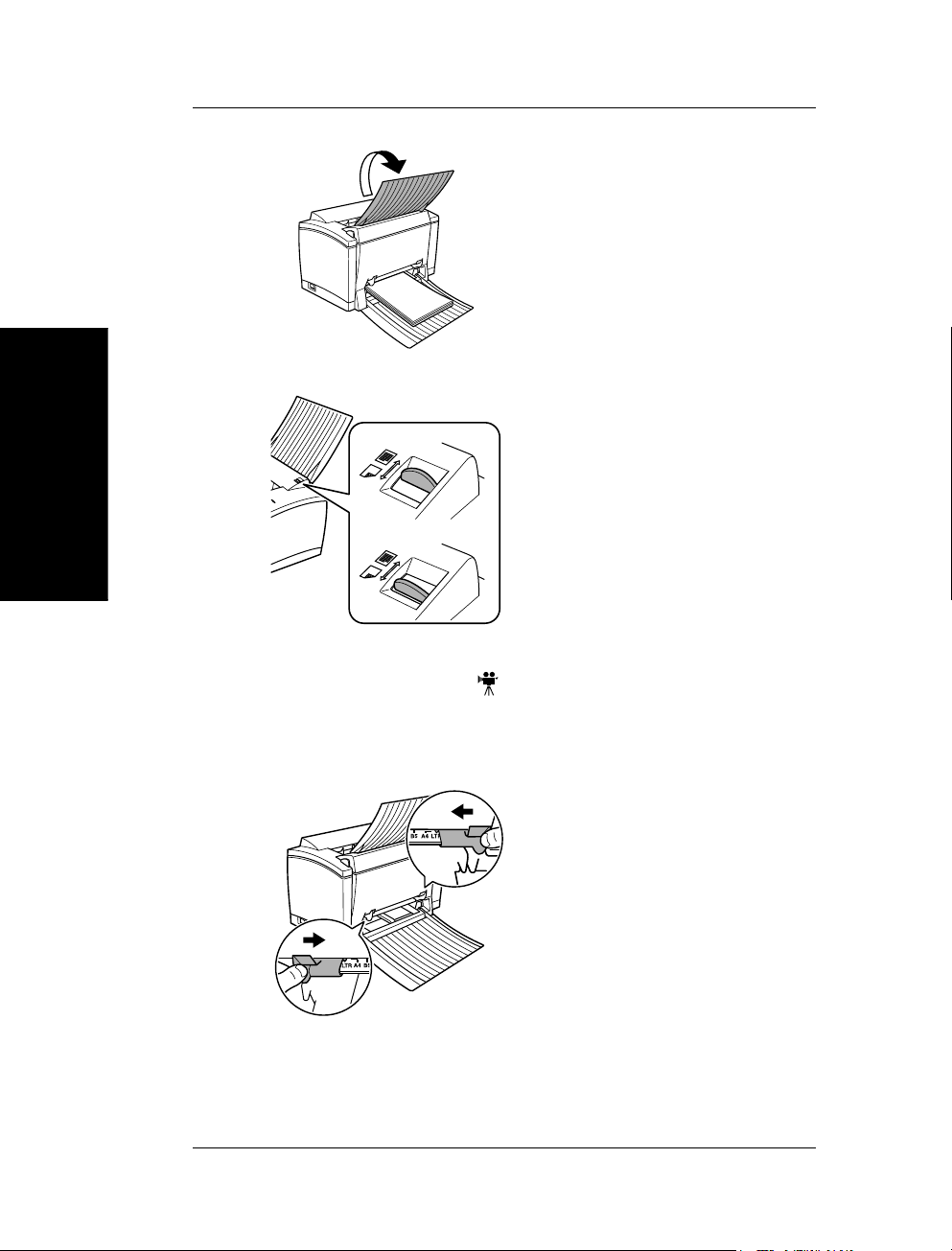
设置激光打印机
面朝上输出盘
5 打开朝下的进纸盘。
h 如果您安装的是可选的朝上的进
纸盘并希望纸张都是朝上输出,打
开朝上的进纸盘,不要动朝下的盘,
将朝上 /朝下选择转换按键如下所示
设置。
ᅝ㺙䆒㕂ᠧᴎ
面朝下输出盘
在手动进纸盘中放入纸张
1 打开纸张调整器。
2 将每个纸张调整器移动到标识要
装入的纸张尺寸的标志处。示意图
说明了针对信纸尺寸纸张的调整器
位置。
2-8
Page 27
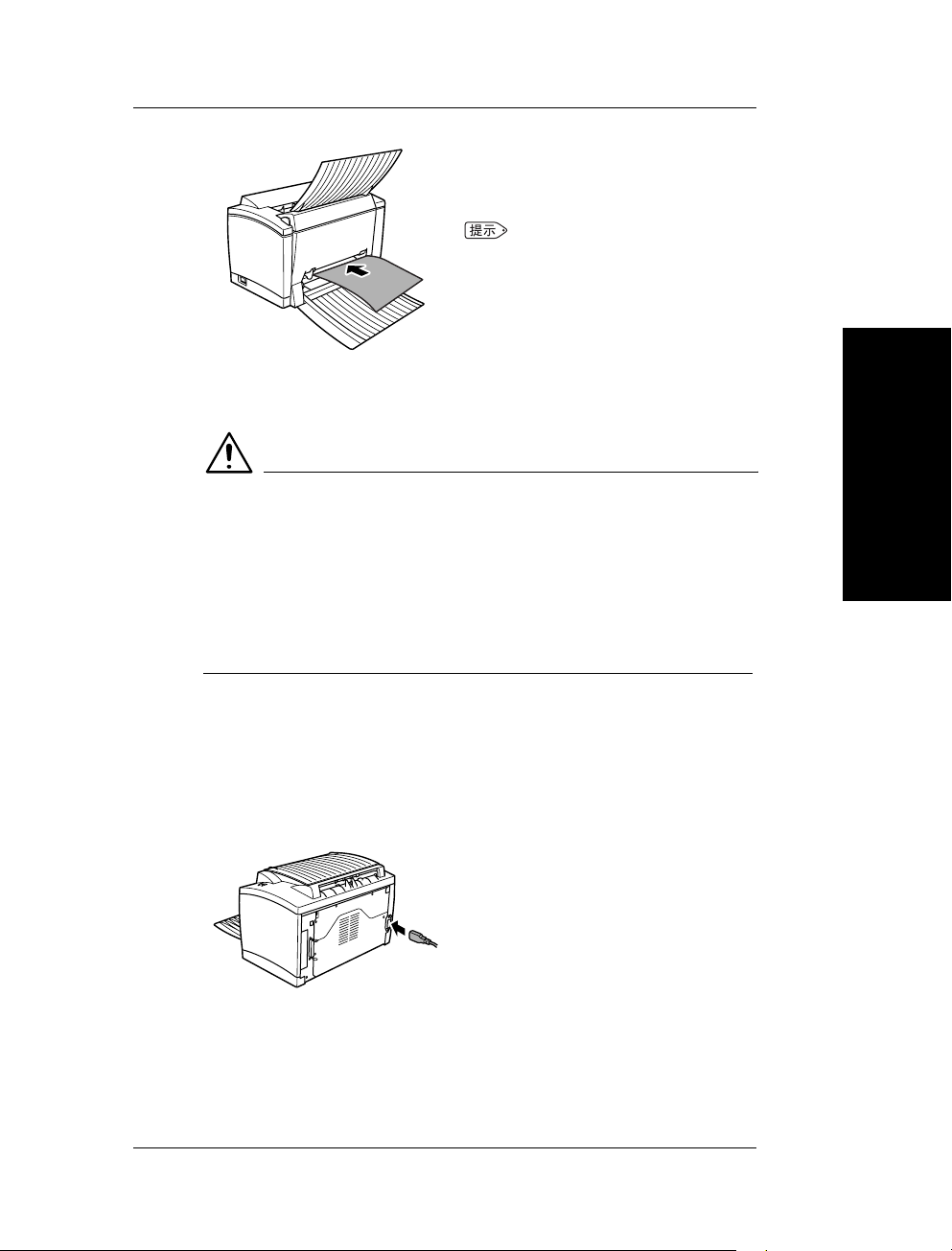
设置激光打印机
3 在手动进纸盘中放入一张纸,尽
可能将纸推入到尽头 (打印面朝
上)。
我可以在进纸盘中放多少张
纸?
h 一次只放一张纸。
连接电源插口
警告
只使用随打印机配置的电源插口。使用错误的电源插口会导致短
路!
使用不足够截面的电源插口会导致短路。
h 只能使用比当前打印机消耗功率更强的加长电缆。
h 只能使用接地插口。
h 必须遵守本地关于电子设备与主网络连接的一些法规。
ᅝ㺙ᠧᴎ偅ࡼᑣ
激光打印机要求稳定的电源供给。如果需要的话,向电气技术员
咨询。
电压: 220-240V ± 10%
频率: 50-60Hz ± 3Hz
1 确认打印机的电源开关位于
“O” (OFF) 的位置。
2 将打印机配备的电源线一端插入
打印机后端的电源插孔。将另一端
插入电源插座。
2-9
Page 28
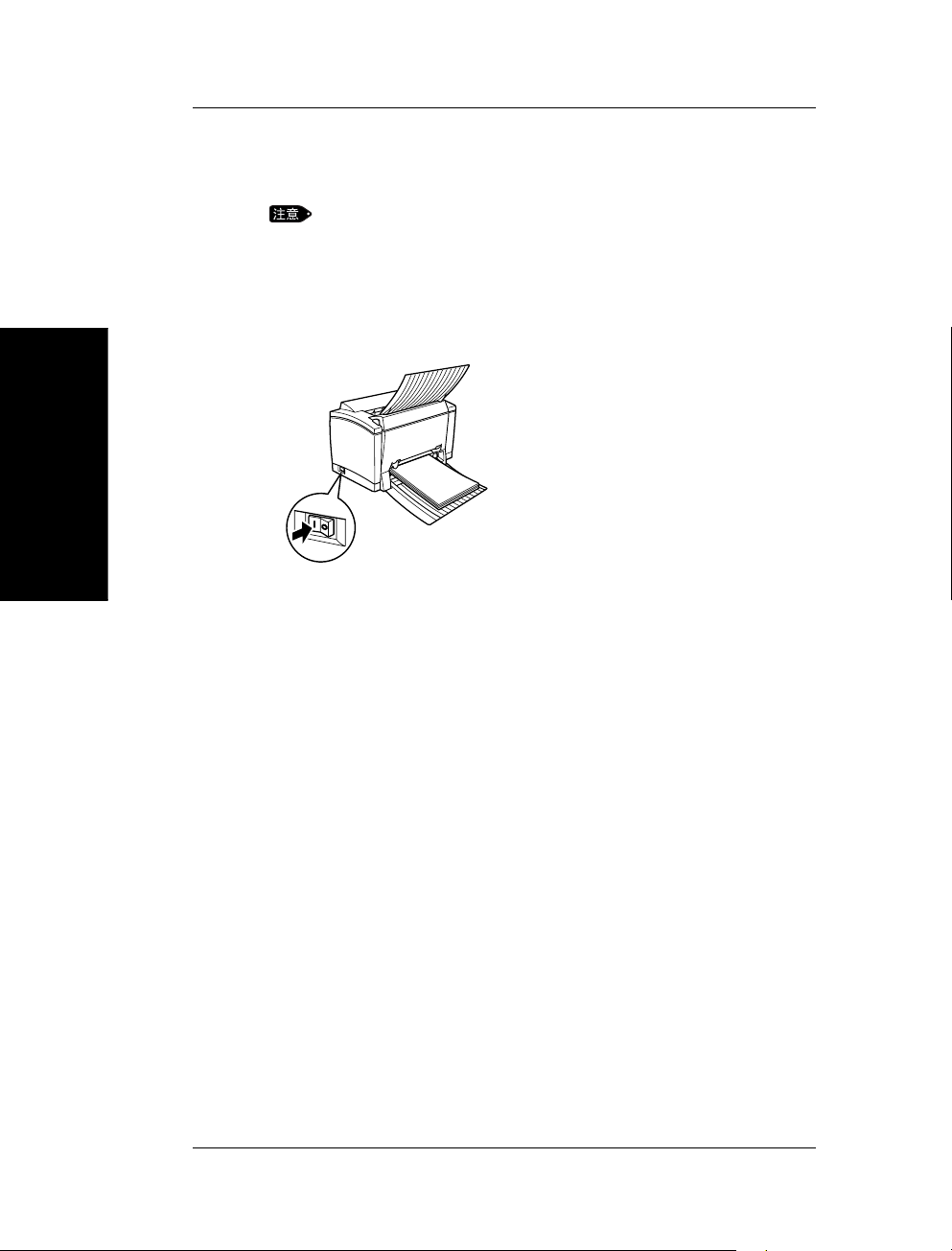
设置激光打印机
ᅝ㺙䆒㕂ᠧᴎ
启动与关闭打印机
不正确的操作会损坏打印机!
- 当打印机正在进行一项打印作业时、或打印机正从电脑接受
数据 (控制面板上的 “准备”显示绿灯在闪烁),或在重新设
置打印机时绝不可以关闭打印机。
h 将电源开关转到 “I” (ON) 的位
置以启动打印机。
打印机将在大约 20 秒后准备就绪。
绿色的 “准备”指示灯应该亮起
(但不闪烁),橙色的 “错误”指
示灯会熄灭。
h 将电源开关转到 “O” (OFF) 的
位置关闭打印机。
节省能源非常有效!
当打印机被激活 15 分钟后,它将自动转换到 “省电”状态。
当打印机在 “省电”的模式下接收到新的打印作业,它将自动
转换到热机阶段,并在大约 7 秒钟内打印就绪。
2-10
Page 29
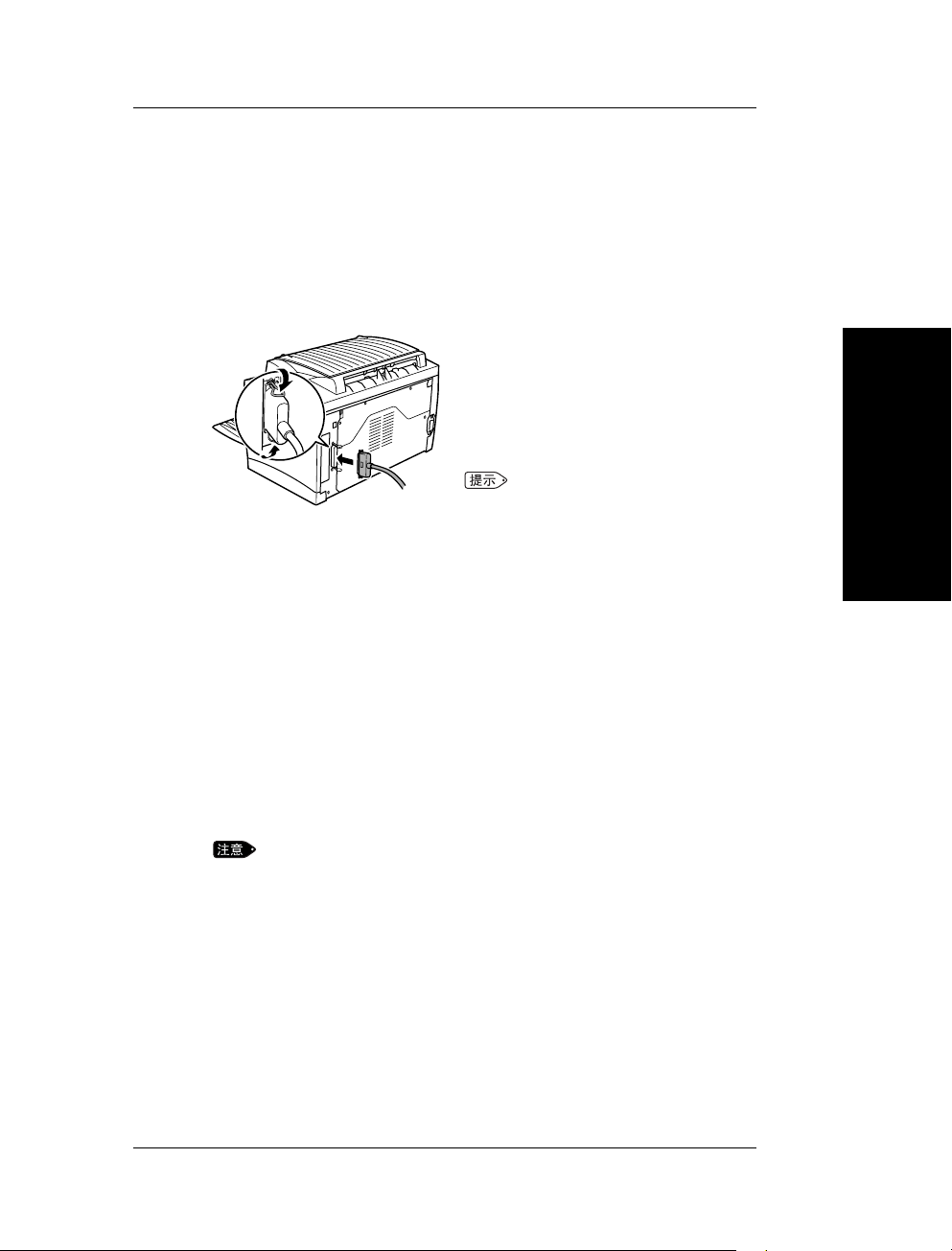
将打印机连接到电脑上
并行接口
1 关闭打印机与电脑。
2 将接口电缆的一端连接到电脑上的并行端口。
3 将接口电缆的另一端连接到打印
机后端的并行接口连接器上。用两
个夹子固定电缆。
4 启动打印机等其准备就绪后再启
动电脑。
设置激光打印机
ᅝ㺙ᠧᴎ偅ࡼᑣ
Windows
操作系统检测到新
的设备吗?
h 如果您使用的是 Windows XP/Me/2000/98,即插即用的打印机驱动
程序会自动进行安装。只要遵循屏幕上的指南。参照第 3 章获得
更多信息。
h 如果您使用的是 Windows XP/Me/2000/98,但即插即用的驱动程序
没有自动安装,保持打印机启动,将接口电缆的两端拔开并重新
连接电缆。如果还不运行的话,使用第 3 章中的说明来手动安装
打印机驱动程序。
h 如果您使用的是 Windows 95/NT 4.0,使用第 3 章中的说明手动
安装打印机驱动程序。
有关并行电缆的技术规格,参照第 9 章。
使用错误类型的电缆将会损坏打印机上的插口。
- 只能够使用 IEEE 1284 type B 屏蔽接口电缆。
USB 接口
1 关闭电脑与打印机。
2 启动电脑。
3 启动打印机。
2-11
Page 30
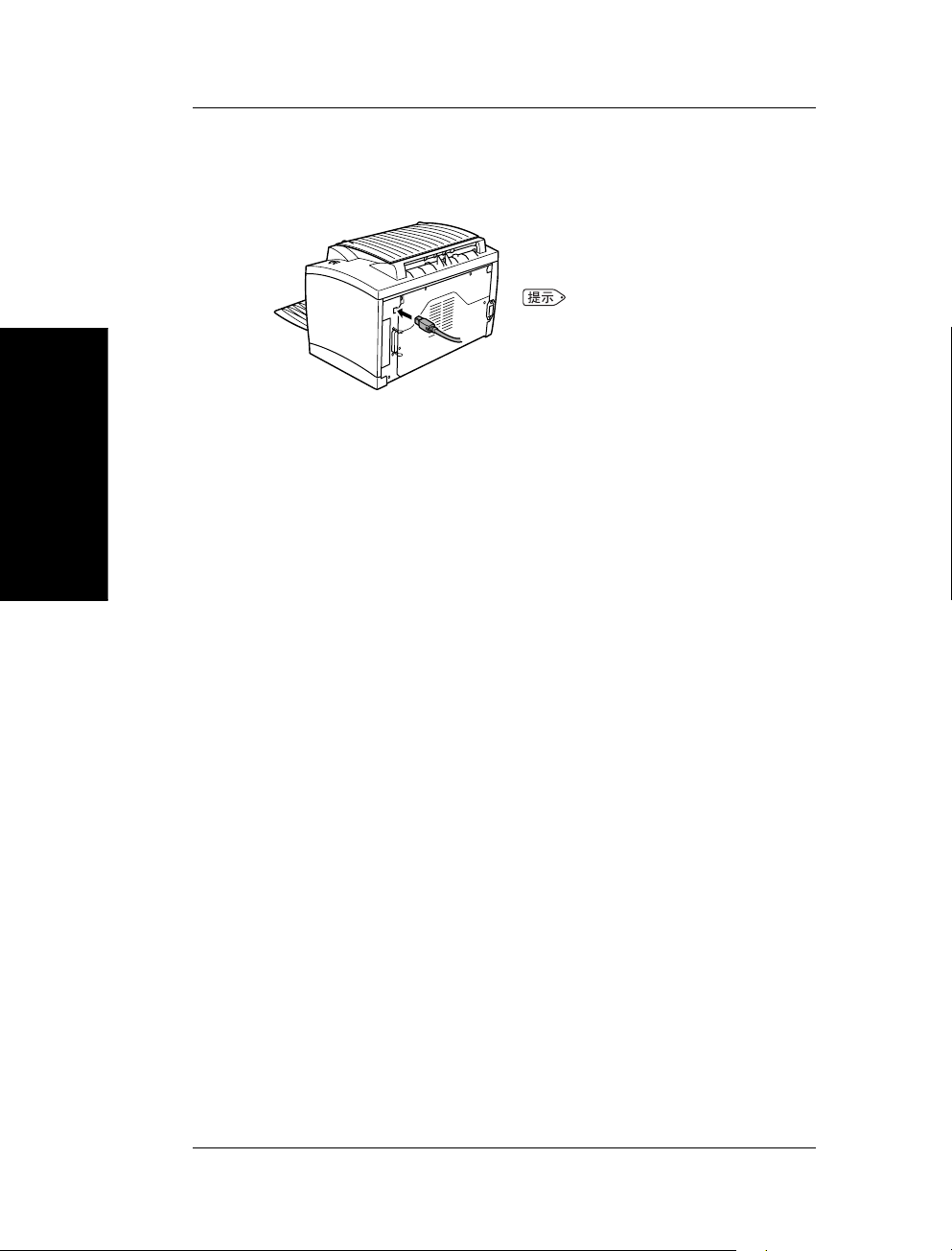
设置激光打印机
4 当 Windows 与打印机都准备就绪时,将接口电缆的一端连接到
电脑的 USB 端口上。
5 当 Windows 与打印机都准备就
绪时,将接口电缆的一端连接到电
脑的 USB 端口上。
ᅝ㺙䆒㕂ᠧᴎ
Windows
操作系统检测到新
的设备吗?
h 即插即用打印机驱动器将会自动进
行安装。只要遵循屏幕上说明。参照第
3 章获得更多信息。
h 如果即插即用的驱动程序没有自动安装,保持打印机启动,将接
口电缆的两端拔开并重新连接电缆。如果还不运行的话,使用第 3
章中的说明来手动安装打印机驱动程序。
有关并行电缆的技术规格,参照第 9 章。
使用错误类型的电缆将会损坏打印机上的插口。
- 只能使用 USB Revision 1.1 兼容电缆将打印机连接到您的电
脑上。
2-12
Page 31

3 安装打印机
驱动程序
3.1 最低系统要求 ..................................................................................3-2
3.2 安装打印机驱动程序注意事项 .........................................................3-3
3.3 在 Windows XP 下安装 USB 设备驱动程序 ...................................3-4
3.4 在 Windows Me 下安装 USB 设备驱动程序...................................3-7
3.5 在 Windows 2000 下安装 USB 设备驱动程序和打印机驱动程序.3-10
3.6 在 Windows 98 下安装 USB 设备驱动程序和打印机驱动程序..... 3-13
3.7 卸装打印机驱动程序与 USB 设备驱动程序...................................3-16
3-1
Page 32

3.1 最低系统要求
z 配备有 Pentium/Celeron 系列、 AMD K6/Athlon/Duron 家族或
兼容 200MHz 处理器的 IBM 兼容电脑 (建议使用 300 MHz 处
理器)
z Windows XP/Me/2000/98
z 16 MB 内存 (Windows 98),32 MB 内存 (Windows Me),64 MB
内存 (Windows 2000),或 128 MB 内存 (Windows XP)
z 36 MB 可用硬盘空间 (20 MB 供打印机驱动程序及状态显示使
用,另 16 MB 供影像处理使用 0
z IEEE 1284 Type B 并行端口或 USB 版本 1.1 端口
z CD-ROM 驱动器
ᅝ㺙ᠧᴎ偅ࡼᑣ
3-2
Page 33

3.2 安装打印机驱动程序注意事项
本安装程序专门设计,即使不熟悉电脑使用的人也可以轻松安装打
印机的驱动程序。您将可以一步一步地学习安装过程。您所要做的
就是遵循安装程序。
在您开始安装前,必须了解下列信息:
z 您的电脑目前使用的是什么操作系统 (例如 Windows XP)?
z 您电脑的 CD-ROM 驱动器的字母是什么 (例如, D)?
z 您的打印机安装了哪些选购附件 (例如下进纸单元)?
z 您的打印机是通过并行接口电缆还是 USB 电缆连接到电脑上
的?
打印机驱动程序的一般信息
打印驱动程序是以 CD-ROM 形式随打印机附送的。
没有 CD-ROM 驱动器,怎么办?
您可以从互联网上下载驱动程序。您可以在
www.legend.com
上找到最新版本的打印机驱动程序(选择“在
线帮助与驱动程序”)。
http://
ᅝ㺙䆒㕂ᠧᴎ
使用 “添加打印机”安装时的信息
我们强烈推荐您使用安装程序(“setup.exe”文件)安装打印机驱
动程序。当使用“添加打印机”向导安装打印机驱动程序时,注意
下列要点:
z 安装选项的对话框没有显示。当您完成了打印机驱动程序的安
装后调整附加选项。
z 将不安装 “状态显示”和打印机卸装实用程序。
z 没有创建用于存储表格重叠数据的文件夹。
3-3
Page 34

3.3 在 Windows XP 下
安装 USB 设备驱动程序
如果使用 USB 电缆将打印机连接到您的电脑上,在安装打印机驱
动程序前先依照下列指示安装 USB 设备驱动程序。
使用并行电缆将打印机连接到电脑后,跳到下一部分,使用
Windows XP 下的安装程序安装打印机驱动程序,在 3-4 页。
在 Windows XP 下安装 USB 设备驱动程序
1 启动您的电脑。
2 启动打印机。
3 当 Windows 与打印机准备就绪,将随打印机附送的 CD-ROM
插入您电脑的 CD-ROM 驱动器。
4 使用 USB 电缆连接打印机与电脑(参照第 2 章),会显示“发
现新硬件”向导的对话框。
5 选择 [ 取消 ] 关闭 “找到新硬件”向导对话框。
使用 Windows XP 下的安装程序安装打印机驱动程序
随打印机附送的 CD-ROM 在放入您电脑的 CD-ROM 驱动器后会
自动运行。在整个安装过程中会一步一步地指引您完成。
ᅝ㺙ᠧᴎ偅ࡼᑣ
1
2 遵循安装程序指示。
3 从您电脑的 CD-ROM 驱动器中将 CD-ROM 取出来。这就完成
3-4
Windows
安装程序自动运行。
启动后,将
CD-ROM
插入您电脑的
CD-ROM
驱动器中。
如果安装程序不自动运行,怎么办?
h 浏览至 CD-ROM 目录下。然后双击 “setup.exe” 启动安装
程序。
一旦成功安装了打印机驱动程序,“ Lenovo LJ1700”打印机的
图标就会显示在 “打印机”对话框中。
了打印机驱动程序的安装。
Page 35

在
Windows XP 下
安装
USB
设备驱动程序
在 Windows XP 下使用即插即用安装打印机驱动程序
要简单地安装打印机驱动程序,我们推荐使用安装程序(参照前一
部分)。然而,还有其它不使用安装程序的打印机驱动程序安装方
法。本部分介绍即插即用安装过程。
并口
1 使用并行电缆将打印机连接到电脑
后,启动打印机。
2 启动电脑。 Windows 启动后,显示
“找到新硬件向导”对话框。
USB
1 启动电脑,然后启动打印机。
2 当 Windows 与打印机都准备就绪
时,用 USB 电缆的连接电脑和打印
机(参照第 2 章)。显示 “找到新
硬件向导 “对话框。
3 将随打印机附送的 CD-ROM 插入您电脑的 CD-ROM 驱动器中,然后选择
[ 下一步 ]。“从列表或指定位置安装 (高级)”选项按钮,然后单击
[ 下一步 ]。
4
选中 “不搜索,我将选择要安装的驱动程序”选项按钮,然后选择 [ 下
一步 ]。
5 在常用硬件类型列表中,选择 “打印机”,然后选择 [ 下一步 ]。
6 选择 [ 硬盘 ],然后选择 [ 浏览 ]。
7 浏览 CD-ROM 并找到 “WinXP”。
8 选择 [ 打开 ]。
9 选择 [ 确定 ],然后选择 [ 下一步 ]。
10遵循屏幕上的指示完成安装。
ᅝ㺙䆒㕂ᠧᴎ
11检查“ Lenovo LJ1700”打印机图标是否显示在“打印机”对话框中。
12从您电脑的 CD-ROM 驱动器中将 CD-ROM 取出来。这就完成了打印机驱
动程序的安装。
在 Windows XP 下使用 “添加打印机向导”安装打印机驱动程序
1 启动电脑。
2 Windows 启动后,将随打印机附送的 CD-ROM 插入您电脑的 CD-ROM 驱
动器中。
3 选择 [ 开始 ],然后选择 “控制面板”。
3-5
Page 36

在
Windows XP 下
4 在 “选择类型”中,选择 “打印机和其它硬件”。
5 在 “选择任务”中,选择 [ 添加打印机 ]。
6 选择 [ 下一步 ]。
7 选择 “连接到该电脑的本地打印机”。
8 选择 [ 下一步 ]。
9 选择 “使用下列端口:”按钮,选择要使用的端口,然后选择
10选择 [ 硬盘 ],然后选择 [ 浏览 ]。
11浏览 CD-ROM 并找到 “WinXP”。
12选择 [ 打开 ]。
13选择 [ 确定 ],然后选择 [ 下一步 ]。
14遵循屏幕上的指示完成安装。
安装
USB
设备驱动程序
h 不要选中 “自动检测并安装我的即插即用打印机”框。
[ 下一步 ]。
如果您使用的是并行连接,选择 “LPTx:”( x=1, 2, 等等 )。
如果您使用的是 USB 连接,选择 “USB001”。
15检查 “ Lenovo LJ1700”打印机图标是否显示在 “打印机”对
16从您电脑的 CD-ROM 驱动器中将 CD-ROM 取出来。这就完成
ᅝ㺙ᠧᴎ偅ࡼᑣ
3-6
话框中。
了打印机驱动程序的安装。
Page 37

3.4 在 Windows Me 下
安装 USB 设备驱动程序
如果使用 USB 电缆将打印机连接到您的电脑上,在安装打印机驱
动程序前先依照下列指示安装 USB 设备驱动程序。
使用并行电缆将打印机连接到电脑后,跳到下一部分,在 Windows
Me 下使用安装程序安装打印机驱动程序,在 3-7页。
在 Windows Me 下安装 USB 设备驱动程序
1 启动您的电脑。
2 启动打印机。
3 当 Windows 与打印机准备就绪,将随打印机附送的 CD-ROM
插入您电脑的 CD-ROM 驱动器。
4 使用 USB 电缆连接打印机与电脑 (参照第 2 章)显示 “添加
新硬件向导”对话框。
5
选中“设定驱动程序(高级)的位置”选项按键,然后选择 [下一步]。
6 点击 “搜索最适合您的设备的驱动程序。(推荐)”选项按键,
选中 “指定位置”框,然后选中 [ 浏览 ...]。
7 浏览 CD-ROM,并找到 “Win9X”。
8 选择 [ 确定 ]。
9 遵循屏幕上的指示完成安装。
10选择 [ 完成 ] 以完成安装。
11这就完成了 Lenovo LJ1700 打印机的 USB 设备驱动程序的安
装。现在转到下一部分以安装打印机驱动程序。
在 Windows Me 下使用安装程序安装打印机驱动程序
随打印机附送的 CD-ROM 在放入您电脑的 CD-ROM 驱动器后会
自动运行。在整个安装过程中会一步一步地指引您完成。
3-7
ᅝ㺙䆒㕂ᠧᴎ
Page 38

在
Windows Me 下 安装 USB
1 Windows 启动后,将随打印机附送的 CD-ROM 插入您电脑的
CD-ROM 驱动器中。
安装程序自动运行。
如果安装程序不自动运行,怎么办?
h 浏览 CD-ROM,然后双击 “setup.exe”启动安装程序。
2 遵循安装程序指示。
一旦成功安装了打印机驱动程序,“ Lenovo LJ1700”打印机的
图标就会显示在 “打印机”对话框中。
3 从您电脑的 CD-ROM 驱动器中将 CD-ROM 取出来。这就完成
了打印机驱动程序的安装。
在 Windows Me 下使用即插即用安装打印机驱动程序
要简单地安装打印机驱动程序,我们推荐使用安装程序(参照前一
部分) 。然而,还有其它不使用安装器的打印机驱动程序安装方
法。
本部分介绍使用并行连接的即插即用安装。
1 使用并行电缆将打印机连接到电脑后,启动打印机。
设备驱动程序
2 启动电脑。Windows 启动后,显示“添加新硬件向导”对话框。
3 将随打印机附送的 CD-ROM 插入您电脑的 CD-ROM 驱动器
4 选择 “搜索最适合您的设备的驱动程序。(推荐)”选项按键,
ᅝ㺙ᠧᴎ偅ࡼᑣ
5 浏览 CD-ROM 并找到 “Win9x”。
6 选择 [ 确定 ],然后选择两次 [ 下一步 ]。
7 遵循屏幕上的指示完成安装。
8 检查 “ Lenovo LJ1700”打印机图标是否显示在 “打印机”对
9 从您电脑的 CD-ROM 驱动器中将 CD-ROM 取出来。这就完成
3-8
中,然后选择 “指定驱动程序位置 (高级)”按键,然后选择
[ 下一步 ]。
然后选中 “指定位置”。框,然后选择 [ 浏览 ]。
话框中。
了打印机驱动程序的安装。
Page 39

在
Windows Me 下 安装 USB
在 Windows Me 下使用 “添加打印机向导”安装打印机驱动程序
设备驱动程序
1 启动电脑。
2 Windows 启动后,将随打印机附送的 CD-ROM 插入您电脑的
CD-ROM 驱动器中。
3 选择 [ 开始 ],指向 “设置”,然后选择 “打印机”。
4 双击 “添加打印机”图标。
5 选择 [ 下一步 ]。
6 选择 “本地打印机”。
7 选择 [ 下一步 ]。
8 选择 [ 硬盘 ],然后选择 [ 浏览 ]。
9 浏览 CD-ROM 并找到 “Win9x.”。
10选择 [ 确定 ]。
11选择 [ 确定 ],然后选择 [ 下一步 ]。
12选择适当端口,然后选择 “下一步”。
如果您使用的是并行连接,选择 “LPTx:”( x=1, 2, 等等)。
如果您使用的是 USB 连接,选择 “USB001:”
13遵循屏幕上的指示完成安装。
14检查 “ Lenovo LJ1700”在 “打印机”对话框中是否显示打印
机图标。
15从您电脑的 CD-ROM 驱动器中将 CD-ROM 取出来。这就完成
了打印机驱动程序的安装。
3-9
ᅝ㺙䆒㕂ᠧᴎ
Page 40

3.5 在 Windows 2000 下
安装 USB 设备驱动程序和打印机驱
动程序
如果使用 USB 电缆将打印机连接到您的电脑上,在安装打印机驱
动程序前先依照下列指示安装 USB 设备驱动程序。
使用并行电缆将打印机连接到电脑后,跳到下一部分,在 Windows
2000 下使用安装程序安装打印机驱动程序,在 3-10 页。
在 Windows 2000 下安装 USB 设备驱动程序
如果打印机是通过 USB 电缆连接到电脑上的,USB 打印支持将自
动加入,取决于操作系统。为了激活 Lenovo LJ1700 的所有功能,
必须安装 Lenovo LJ1700 的 USB 设备驱动程序。
按照下列步骤安装 Lenovo LJ1700 的 USB 设备驱动程序。
1 启动您的电脑。
2 启动打印机。
3 当 Windows 与打印机准备就绪,将随打印机附送的 CD-ROM
插入您电脑的 CD-ROM 驱动器。
4 使用 USB 电缆连接打印机与电脑(参照第 2 章),显示“添加
新硬件向导”的对话框。
ᅝ㺙ᠧᴎ偅ࡼᑣ
5 选择 [ 取消 ] 关闭 “找到新硬件向导”对话框。
在 Windows 2000 下使用安装程序安装打印机驱动程序
随打印机附送的 CD-ROM 在放入您电脑的 CD-ROM 驱动器后会
自动运行。在整个安装过程中会一步一步地指引您完成。
1 Windows 启动后,将随打印机附送的 CD-ROM 插入您电脑的
3-10
CD-ROM 驱动器中。
安装程序自动运行。
如果安装程序不自动运行,怎么办?
h 在 Windows 资源管理器中浏览至 CD-ROM 目录下。然后双
击“setup.exe”启动安装程序。
Page 41

在
Windows 2000 下 安装USB
设备驱动程序和打印机驱动程序
2 遵循安装程序指示。
一旦成功安装了打印机驱动程序,“ Lenovo LJ1700”打印机的
图标就会显示在 “打印机”对话框中。
3 从您电脑的 CD-ROM 驱动器中将 CD-ROM 取出来。这就完成
了打印机驱动程序的安装。
在 Windows 2000 下使用即插即用安装打印机驱动程序
要简单地安装打印机驱动程序,我们推荐使用安装程序(参照前一
部分) 。然而,还有其它不使用安装器的打印机驱动程序安装方
法。本部分介绍即插即用安装。
并口
1 使用并行电缆将打印机连接到电脑
后,启动打印机。
2 启动电脑。 Windows 启动后,显示
“找到新硬件向导 “对话框。
USB
1 启动电脑,然后启动打印机。
2 当 Windows 与打印机都准备就绪
时,用 USB 电缆连接电脑和打印机
(参照第 2 章)。显示 “找到新硬件
向导 “对话框。
3 将随打印机附送的 CD-ROM 插入您电脑的 CD-ROM 驱动器
中,然后选择 [ 下一步 ]。
4 选中 “显示该设备的已知驱动程序列表以便我选择特定的驱动
程序”选项按键,然后选择 [ 下一步 ]。
5 选择 “打印机”,然后选择 [ 下一步 ]。
6 选择 [ 从磁盘安装 ...],然后选择 [ 浏览 ...]。
7 浏览 CD-ROM 并找到 “Win2000”。
8 选择 [ 打开 ]。
9 选择 [ 确定 ],然后选择 [ 下一步 ]。
10遵循屏幕上的指示完成安装。
11检查 “ Lenovo LJ1700”打印机图标是否显示在 “打印机”对
话框中。
ᅝ㺙䆒㕂ᠧᴎ
12从您电脑的 CD-ROM 驱动器中取出 CD-ROM。这就完成了打
印机驱动程序的安装。
3-11
Page 42

在
Windows 2000 下 安装USB
在 Windows 2000 下使用“添加打印机向导”安装打印机驱动程序
1 启动电脑。
2 Windows 启动后,将随打印机附送的 CD-ROM 插入您电脑的
CD-ROM 驱动器中。
3 选择 [ 开始 ],指向设置”,然后选择 “打印机”。
4 双击 “添加打印机”图标。
5 单击 [ 下一步 ]。
6 选择 “本地打印机”。
h 不要选中 “自动检测并安装我的即插即用打印机”框。
7 选择 [ 下一步 ]。
8 选择 “使用下列端口:”按钮,选择要使用的端口,然后选择
[ 下一步 ]。
如果您使用的是并行连接,选择 “LPTx:”( x=1, 2, 等等)。
如果您使用的是 USB 连接,选择 “USB001”。
9 选择 [ 硬盘 ],然后选择 [ 浏览 ]。
设备驱动程序和打印机驱动程序
10浏览 CD-ROM 并找到 “Win2000”。
11选择 [ 打开 ]。
12选择 [ 确定 ],然后选择 [ 下一步 ]。
13遵循屏幕上的指示完成安装。
ᅝ㺙ᠧᴎ偅ࡼᑣ
14检查 “ Lenovo LJ1700”打印机图标是否显示在 “打印机”对
15从您电脑的 CD-ROM 驱动器中将 CD-ROM 取出来。这就完成
3-12
话框中。
了打印机驱动程序的安装。
Page 43

3.6 在 Windows 98 下
安装 USB 设备驱动程序和打印机驱
动程序
如果使用 USB 电缆将打印机连接到您的电脑上,在安装打印机驱
动程序前先依照下列指示安装 USB 设备驱动程序。
使用并行电缆将打印机连接到电脑后,跳到下一部分,在 Windows
98 下使用安装程序安装打印机驱动程序,在 3-14页。
在 Windows 98 下 安装 USB 设备驱动程序
1 启动您的电脑。
2 启动打印机。
3 当 Windows 与打印机准备就绪,将随打印机附送的 CD-ROM
插入您电脑的 CD-ROM 驱动器。
4 使用 USB 电缆连接打印机与电脑(参照第 2 章),显示“添加
新硬件向导”的对话框。
5 选择 [ 下一步 ] 显示下一个对话框。
6 点击“搜索最适合您的设备的驱动程序。(推荐)。”选项按键,
然后选择 [ 下一步 ]。
7 当下一个对话框显示后,选中“指定位置”,框,然后选择 [ 浏
览 ...]。
8 浏览 CD-ROM,并找到 “Win9X”。
9 选择 [ 确定 ]。
10遵循屏幕上的指示完成安装。
11选择 [ 完成 ] 以完成安装。
12这就完成了 Lenovo LJ1700 打印机 USB 设备驱动程序的安装。
现在转到下一部分以安装打印机驱动程序。
3-13
ᅝ㺙䆒㕂ᠧᴎ
Page 44

在
Windows 98 下 安装 USB
在 Windows 98 下使用安装程序安装打印机驱动程序
随打印机附送的 CD-ROM 在放入您电脑的 CD-ROM 驱动器后会
自动运行。在整个安装过程中会一步一步地指引您完成。
1
Windows
安装程序自动运行。
如果安装程序不自动运行,怎么办?
h 在 Windows Explorer 中浏览至 CD-ROM 目录下。然后双击
“setup.exe”启动安装程序。
2 遵循安装程序指示。
一旦成功安装了打印机驱动程序,“ Lenovo LJ1700”打印机的
图标就会显示在 “打印机”对话框中。
3 从您电脑的 CD-ROM 驱动器中将 CD-ROM 取出来。这就完成
了打印机驱动程序的安装。
在 Windows 98 下使用即插即用安装打印机驱动程序
要简单地安装打印机驱动程序,我们推荐使用安装程序(参照前一
部分)。然而,还有其它不使用安装程序的打印机驱动程序安装方
法。
设备驱动程序和打印机驱动程序
启动后,将
CD-ROM
插入您电脑的
CD-ROM
驱动器中。
下面介绍使用并行连接的即插即用安装。
1 使用并行电缆将打印机连接到电脑后,启动打印机。
2 启动电脑。Windows 启动后,显示“添加新硬件功能”对话框。
3 将随打印机附送的 CD-ROM 插入您电脑的 CD-ROM 驱动器
ᅝ㺙ᠧᴎ偅ࡼᑣ
4 选择 “搜索最适合我的设备的驱动程序 (推荐)。”选项按键,
5 选中 “指定位置”。框,然后选择 [ 浏览 ...]。
6 浏览 CD-ROM 并找到 “Win9x”。
7 选择 [ 确定 ],然后选择两次 [ 下一步 ]。
8 遵循屏幕上的指示完成安装。
9
3-14
中,然后选择 [ 下一步 ]。
然后选择 [ 下一步 ]。
检查 “
话框中。要显示“打印机”对话框,选择
然后选择
Lenovo LJ1700
[
打印机]。
”打印机图标是否显示在 “打印机”对
[
开始],指向 [设置],
Page 45

在
Windows 98 下 安装 USB
设备驱动程序和打印机驱动程序
10从您电脑的 CD-ROM 驱动器中将 CD-ROM 取出来。这就完成
了打印机驱动程序的安装。
在 Windows 98 下使用 “添加打印机向导”安装打印机驱动程序
1 启动电脑。
2 Windows 启动后,将随打印机附送的 CD-ROM 插入您电脑的
CD-ROM 驱动器中。
3 选择 [ 开始 ],指向 “设置”,然后选择 “打印机”。
4 双击 “添加打印机”图标。
5 单击 [ 下一步 ]。
6 选择 “本地打印机”。
7 选择 [ 下一步 ]。
8 选择 [ 硬盘 ],然后选择 [ 浏览 ]。
9 浏览 CD-ROM 并找到 “Win9x”。
10选择 [ 确定 ]。
11选择 [ 确定 ],然后选择 [ 下一步 ]。
12选择适当的端口,然后选择 [确定 ]。
如果您使用的是并行连接,选择 “LPTx:”( x=1, 2, 等等)。
如果您使用的是 USB 连接,选择 “USB001”。
13遵循屏幕上的指示完成安装。
14检查 “ Lenovo LJ1700”在 “打印机”对话框中是否显示打印
机图标。
15从您电脑的 CD-ROM 驱动器中将 CD-ROM 取出来。这就完成
了打印机驱动程序的安装。
3-15
ᅝ㺙䆒㕂ᠧᴎ
Page 46

3.7 卸装打印机驱动程序与 USB 设备驱
动程序
本节介绍在需要时如何卸装 Lenovo LJ1700 打印机驱动程序。
在 Windows XP 下卸载打印机驱动程序
1 选择 [ 开始 ] 按键,然后选择 “控制面板”。
2 在 “选择类型”中,选择 “添加或删除程序”以打开 “添加或
3
ᅝ㺙ᠧᴎ偅ࡼᑣ
4 在 “卸载”对话框中,选择 “ Lenovo LJ1700”。
5 选择 [ 卸装 ] 继续卸装程序或选择 [ 取消 ] 中止。
6 选择 [ 是 ] 以重新启动电脑。
如果卸装程序用于删除打印机驱动程序
会删除。
本节出现的屏幕图像展示在
幕也许会稍微不同。
删除程序”对话框。
选择“
Lenovo LJ1700
印机驱动程序。
Windows 98
打印机”,然后选择 [更改/删除]以卸载打
,USB
设备驱动程序同样
下如何卸装。您的屏
3-16
建议您卸装程序后重新启动电脑。
在 Windows Me/2000/98 下卸载打印机驱动程序
1 选择 [ 开始 ] 按键,指向 [ 设置 ],然后选择 [ 控制面板 ]。
Page 47

卸装打印机驱动程序与
USB
设备驱动程序
2 双击“控制面板”对话框中的“添加 / 删除程序”图标打开“添
加 / 删除程序属性”对话框。
3 对于 W indows Me/98, 选择 “ Lenovo LJ1700 打印机”,然后
选择 [ 添加 / 删除 ] 以卸装打印机驱动程序。
对于 Windows 2000,选择 “ Lenovo LJ1700 打印机”,然后
选择 [ 更改 / 删除 ] 卸装打印机驱动程序。
4 在 “卸载”对话框中选择 “ Lenovo LJ1700”。
5 选择 [ 卸载 ] 继续卸载程序或 [ 取消 ] 来中止。
6 在 Lenovo LJ1700 打印机驱动程序被删除后,选择 [ 确定 ]。
7 选择 [ 确定 ] 关闭窗口。
建议您卸装程序后重新启动电脑。
ᅝ㺙䆒㕂ᠧᴎ
3-17
Page 48

4 使用打印机
驱动程序
4.1 显示打印机驱动程序设置 ..................................................... 4-2
4.2 设置标签 .............................................................................. 4-3
4.3 纸张标签 .............................................................................. 4-4
4.4 质量标签 .............................................................................. 4-5
4.5 设备选项设置标签................................................................4-6
4-1
Page 49

4.1 显示打印机驱动程序设置
在 Windows XP 下显示设置
1 从 “开始”菜单中,选择 “控制面板”。
2 在 “选择类型”中,选择 “打印机和其它硬件”。
3 在 “选择任务”中,选择 “查看已安装的打印机或传真打印
机”。
4 在 “打印机和传真机”对话框中,选择 Lenovo LJ1700 打印机
图标。
5 要显示打印机驱动程序,从“文件”菜单选择“打印偏好 ...”。
将出现下列对话框。
在 Windows Me/98 下显示设备
1 从“开始”菜单下选择“设置”然后打印机将显示打印机目录。
2 选择 Lenovo LJ1700 打印机图标。
3 显示打印机驱动程序设置:
Փ⫼ᠧᴎ偅ࡼᑣ
4-2
z Windows Me/98- 从 “文件”菜单选择 “属性”,然后选择
--> 32 位驱动程序设置标签。
操作系统也使用标签!
“一般”与 “详细”标签由操作系统自动决定,因此本手册不
做说明。
z Windows 2000- 从 “文件”菜单选择 “打印偏好”。
Page 50

4.2 设置标签
“设置”标签允许您
z 将一个文档中的不同页打印在同一张纸上 (多页合并打印)
z 在打印出的文档上加上水印
z 设计自定义水印
z 指定手动双面打印
z 从不同进纸盒指定纸张输入
z 定义纸张 / 纸张类型
z 使用重叠表格打印
z 创建 / 编辑表格重叠
ᅝ㺙䆒㕂ᠧᴎ
参照打印机驱动程序的在线帮助了解所有这些功能的信息。
4-3
Page 51

4.3 纸张标签
“纸张”标签允许您
z 指定纸张方向
z 定义自定义纸张大小
z 将打印文档设置至特定的纸张大小
z 选择输出纸张大小
z 伸缩 (扩大 / 缩小)文档
z 指定打印份数
z 启动 / 关闭打印机的归类功能
z 启动 / 关闭校对打印功能
z 指定纸张方向
参照打印机驱动程序的在线帮助了解所有这些功能的信息。
Փ⫼ᠧᴎ偅ࡼᑣ
4-4
Page 52

4.4 质量标签
“质量标签”允许您
z 指定分辨率
z 调节打印文档的对比度和亮度
z 启动 / 关闭节省碳粉方式
ᅝ㺙䆒㕂ᠧᴎ
参照打印机驱动程序的在线帮助了解所有这些功能的信息。
4-5
Page 53

4.5 设备选项设置标签
“设备选项设置”标签允许您
z 激活可选的下进纸单元 (进纸盒 2)
z 查看关于打印机驱动程序的信息
参照打印机驱动程序的在线帮助了解所有这些功能的信息。
Փ⫼ᠧᴎ偅ࡼᑣ
4-6
Page 54

5
(如果您使用 CD-ROM 安装程序打印机驱动程序,那么也将安装 “状态显
示”。但如果您使用“添加打印机”安装打印机驱动程序,则不会安装它。)
使用状态显示
5.1 环境.................................................................................................5-2
5.2 打开状态显示 ..................................................................................5-3
5.3 使用状态显示 ..................................................................................5-4
5.4 关闭 “状态显示”...........................................................................5-5
5-1
Page 55

5.1 环境
状态监控器与打印机控制面板能够用于下列操作系统与界面。
Փ⫼⢊ᗕᰒ⼎
Windows XP
Windows Me
Windows 2000
Windows 98 SE
Windows 98
IEEE 1284 并行
是是
是是
是是
是是
是否
USB
5-2
Page 56

5.2 打开状态显示
使用下列步骤之一打开 “状态监控器”。
h Windows Me/2000/98 “开始”菜单选择 “程序” ,然后是
Lenovo LJ1700 实用程序,然后选择 Lenovo LJ1700 状态。
h Windows XP 从 “开始”菜单选择 “所有程序”,然后选择是
Lenovo LJ1700,然后选择 Lenovo LJ1700 状态。
改变 “状态显示”窗口的大小
h 从 “显示”菜单选择 “状态 (缩小)”以缩减窗口大小。
h 从 “显示”菜单选择 “状态 (扩大)”以增加窗口大小。
Փ⫼⢊ᗕᰒ⼎
5-3
Page 57

5.3 使用状态显示
z 当打印机图像的背景是绿色的时候,打印机处于 “待机 “模式
或正在正常打印某一作业。
z 当打印机图像的背景是红色的时候,表示出现错误,打印作业
暂停。打印机的状态与错误信息都出现左边的对话框中。
参阅 “状态显示”的在线帮助以了解所有这些功能的信息。
Փ⫼⢊ᗕᰒ⼎
5-4
Page 58

5.4 关闭 “状态显示”
h 要关闭 “状态显示”,从 “文件”菜单选择 “退出”即可。
如果您选择“状态显示”右上角的
态显示”仍在任务栏右端显示。
[X]
按钮来关闭该窗口,“状
Փ⫼⢊ᗕᰒ⼎
5-5
Page 59

6 使用打印机
6.1 请注意以下几点:.................................................................6-2
6.2 使用面板按键 .......................................................................6-5
6.3 放入纸张 ..............................................................................6-7
6.4 决定打印纸张的方向 ............................................................6-9
6-1
Page 60

Փ⫼ᠧᴎ
6.1 请注意以下几点:
我放入纸张的时候应该注意什么?
为防止输纸错误,请遵守以下几点:
z 请勿使用具有以下性质的纸张:
h已经在热感打印机或喷墨打印机中使用过的纸张。
h有油污或不平坦的纸张。
h表面太光滑、太粗糙或太不规则的纸张。
h表面经过特殊覆盖处理的纸张,如复写纸或具有粘贴表面的
纸。
h非直角剪裁的纸张。
h带浆糊、胶纸或回形针的纸张。
h附有易撕标签的纸张。
h弯曲或卷曲的明信片。
z 不要让进纸盘中整叠纸的高度超过纸张限制标志。
放入信封时我该注意些什么?
为避免激光打印机的信封输纸错误,请遵守以下几点 :
z 请勿使用自粘信封、或带有撕条、封盖的信封或开窗信封。
z 信封放入进纸盘时信封盖应朝下靠左。
z 确定信封封口妥当地折好。
6-2
在购买大量信封前请先测试信封!
有一些信封在通过打印机时很容易产生折痕。在大量购买之前
测试一个信封类型。
Page 61

我可以使用哪些尺寸的纸张?
此打印机纸的设计只适合这些纸张大小。
请注意以下几点:
纸张大小
标准尺寸
Letter
8.5 英寸
Legal
8.5 英寸
Executive
7.25 英寸
Half Letter
5.5 英寸
A4
210
A5
148
B5 JIS
182
Chinese 16K
185
Chinese 32K
130
信封、明信片和自定义大小
Monarch 信封
3.875 英寸
COM10 信封
4.125 英寸
DL 信封
110
C5 信封
162 x 229 毫米
C6 信封
114
B5 信封
176
Choukei-3Gou
120
Choukei-4Gou
90
明信片
100
x 11.0 英寸
x 14.0 英寸
x 10.5 英寸
x 8.5 英寸
x 297 毫米
x 210 毫米
x 257 毫米
x 260 毫米
x 185 毫米
x 7.5 英寸
x 9.5 英寸
x 220 毫米
x 162 毫米
x 250 毫米
x 235 毫米
x 205 毫米
x 148 毫米
纸张来源
进纸盘 1 手动进纸盘
是是
是是
是是
是是
是是
是是
是是
是是
是是
是是
是是
是是
是是
是是
是是
是是
是是
是是
Փ⫼ᠧᴎ
6-3
Page 62

请注意以下几点:
Փ⫼ᠧᴎ
纸张大小
自定义
3.0 英寸 - 8.5 英寸
-14.0 英寸
(
76-216毫米 x 127- 356
x 5.0 英寸
纸张来源
进纸盘 1 手动进纸盘
是是
毫米)
我可以使用什么类型的纸张?
此打印机的设计适合以下几种纸张。
纸张类型
空白纸
16-24 磅(60-90 克 / 米
厚纸 / 标签
24-43.25 磅(90-163 克/
信封 是 是
信头 是 是
明信片 是 是
投影胶片 是 是
纸张来源
进纸盘 1 手动进纸盘
是是
2
)
是是
米2)
打印范围
6-4
0.2 英寸(4 毫米)0.2 英寸(4 毫米)
0.2 英寸(4 毫米)
打印范围
0.2 英寸(4 毫米)
Page 63
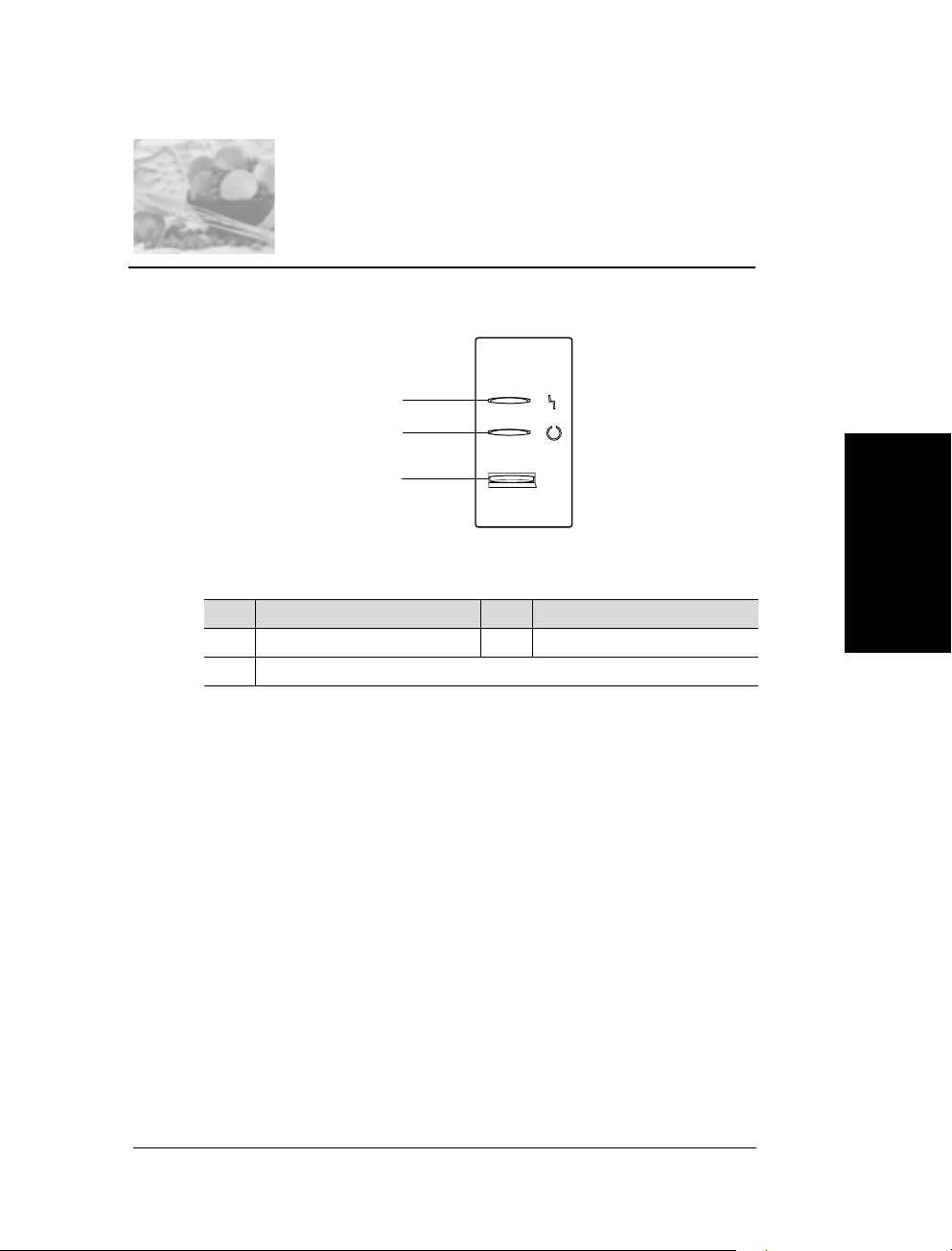
6.2 使用面板按键
1
2
3
控制面板有两个指示灯和一个按键。
编号 说明 编号 说明
1
“错误”指示灯 (橙色)
2
“准备”指示灯 (绿色)
3
“面板”按键
面板按键允许您
z 在错误讯息出现后继续打印作业
z 取消一个打印作业
在错误信息出现后继续打印作业
您可以在改正以下几种错误后,继续打印作业:
X 当打印作业太复杂,以及打印机的内存容量不足时
X 当进纸盘中没有纸时
X 当输入打印机的纸与打印机驱动程序所设定的纸张格式不同时
1 检查是否发生以上其中一种错误。
2 按面板按键,以进行纸张输入。
Փ⫼ᠧᴎ
打印作业继续。
6-5
Page 64

Փ⫼ᠧᴎ
使用面板按键
检查您打印出的文件!
如果您在错误信息出现后继续打印作业,请确认检查您的打印
文件。可能并非所有的页面都已打印。
取消一个打印作业
您可以取消一个正在进行的打印作业。
1 当资料正在处理或打印时 (绿色的 “准备”指示灯闪烁),持
续按住面板按键五秒钟以上。
2 在两个指示灯都亮起后放开面板按键。
目前的打印作业已经取消。
6-6
Page 65

6.3 放入纸张
将纸张放入纸盘 1
请注意以下几点:
X 当进纸盘完全空着时才放入新的纸张。
X 有关放入纸张的信息,请参照 6-2 页 .
1 将纸盘 1 向下平放。
2 挤压右边的纸张调整器并将它打
开。
3 在进纸盘内放入纸张。
h 进纸盘 1 可容纳 150 张普通纸。
整叠纸的厚度不应该超过纸张限制
标记。
Փ⫼ᠧᴎ
我可以在进纸盘中放多少张
纸?
含有信头的纸张如何放入进
纸盘
?
h 将带信头的要打印的那一面朝
上,已经印有信头的一侧先放入(朝
向打印机)。
4 移动右边的纸张调整器并调整,使整叠纸的左右边都固定好。
6-7
Page 66

放入纸张
在手动进纸盘中放入纸张
1 打开纸张调整器。
2 在手动进纸盘中放入一张纸,尽
可能将纸推入到尽头(打印面朝
上)。
一次可以放入几张纸?
h 一次只能放一张纸或一种纸张。
Փ⫼ᠧᴎ
如何放入信封?
h 将信封放入进纸盘时,打印面应
朝上。信封盖应朝下靠左。
含有信头的纸张如何放入进
纸盘?
h 将带信头的要打印的那一面朝
上,已经印有信头的一侧先放入(朝
向打印机)。
6-8
Page 67

6.4 决定打印纸张的方向
打印纸张的输出方式有两种 :
z 面朝下
z 面朝上
打印机所附带的盘为面朝下输出盘。另可选购面朝上输出盘。此进纸盘特
别适合厚纸与信封,因为通往打印机的信道较直。
面朝下输出盘可容纳 100 张纸,但选购的面朝上输出盘只能容纳 20 张
纸。
Փ⫼ᠧᴎ
6-9
Page 68

决定打印纸张的方向
请注意以下几点:
X 打印作业进行中时请勿改变输出方向。
X
当选购的输出盘未安装时,请确保输出转换开关位于正确的位置。
Փ⫼ᠧᴎ
1
1
2
3
4
5
6-10
编号 说明 编号 说明
1
面朝下输出盘
2
面朝上输出盘
3
输出转换
4
面朝上输出的输出转换位置
5
面朝下输出的输出转换位置
Page 69

7 打印机的维
修保养
7.1 更换碳粉盒 ........... ... ... ... .... .................................................. 7-3
7.2 更换感光鼓盒 ............. ......................................................... 7-7
7.3 清洁打印机......................................................................... 7-13
7-1
Page 70

注意
使用不当的附件与零件可能损坏打印机!
如果您使用联想 (北京)有限公司以外的厂商制造的附件与零件,
我们无法保证激光打印机能正确运作。
h 除非特别说明,请限用联想 (北京)有限公司的附件与零件。
ᠧᴎⱘ㓈ֱׂݏ
警告
碳粉对健康有害!
吞食碳粉将导致危险。
h 如果您不慎误食碳粉,请立即向医生求助。
h 如果您手上沾有碳粉,请立即用冷水及肥皂清洗。
7-2
Page 71

7.1 更换碳粉盒
碳粉盒用完,或打印文件墨水颜色太淡时,可更换碳粉盒。
有两种碳粉盒可供使用:
z 一般的碳粉盒可打印 3000 页 letter/A4 纸张, 5% 覆盖率。
z 高容量的碳粉盒可打印 6000 页 letter/A4 纸张, 5% 覆盖率。
ᠧᴎⱘ㓈ֱׂݏᠧᴎⱘ㓈ֱׂݏᠧᴎⱘ㓈ֱׂݏᠧᴎⱘ㓈ֱׂݏ
打印机附带的碳粉盒可打印
1500 页 letter/A4
纸张,
警告
定影器可能变得很热!
打印机运作时,位于顶盖下的定影器可能变得很热。
h 为避免受伤,避免接触该区域。
定影器
5%
覆盖率。
7-3
Page 72

更换碳粉盒
ᠧᴎⱘ㓈ֱׂݏ
处理碳粉盒时该注意哪些事项?
不要接触塑料片下的显影杆;否则
打印质量将降低。
1 关闭打印机并拔下打印机的电源
插口。
2 关闭朝下的进纸盘。
3 按一下顶盖释放键,打开顶盖。
7-4
4 拆除旧的碳粉盒。
Page 73

更换碳粉盒
5 在把手记号处,将把手往下压
回。
h 妥善地丢弃使用过的碳粉盒。
6 将新的碳粉盒从包装中取出。
7 用两手紧紧握住碳粉盒,前后左
右摇晃,让碳粉平均分布。
8 拆除碳粉盒的保护胶膜,然后将
把手提起。
ᠧᴎⱘ㓈ֱׂݏᠧᴎⱘ㓈ֱׂݏᠧᴎⱘ㓈ֱׂݏᠧᴎⱘ㓈ֱׂݏ
9 握着把手,将碳粉盒往下移入打
印机中,将四个联结栓 (一边两
个)对准打印机内部的凹槽。
7-5
Page 74

更换碳粉盒
ᠧᴎⱘ㓈ֱׂݏ
h 碳粉盒及打印机内部会有贴着相
配颜色的 “2”标签。对齐这些标
签以安装碳粉盒。
碳粉盒完全安装得当时会卡紧到
位。
10关闭顶盖,轻轻地往下压紧,使
碳粉盒紧闭。
7-6
重新设置碳粉盒的计数器
更换碳粉盒后,必须重新设置计数器。
1 关闭打印机。
2 按住面板按键,启动打印机。
绿色的 “准备”指示灯开始闪烁。
3 继续按住面板按键,然后绿色的 “准备”指示灯将开始闪烁。
Page 75

更换碳粉盒
4 绿色的 “准备”指示灯闪烁约五秒钟后,放开面板按键。
两个指示灯都将开始闪烁。
5 确定两个指示灯都在闪烁后,再次按住面板按键至少五秒钟。
两个指示灯将持续亮起约五秒钟,然后再次开始闪烁
碳粉盒的计数器现在已经重新设置。
6 关闭打印机后再启动。
一旦绿色的 “准备”指示灯一直亮起,打印机即为 “待机”模式。
ᠧᴎⱘ㓈ֱׂݏᠧᴎⱘ㓈ֱׂݏᠧᴎⱘ㓈ֱׂݏᠧᴎⱘ㓈ֱׂݏ
7-7
Page 76

7.2 更换感光鼓盒
ᠧᴎⱘ㓈ֱׂݏ
当打印文件出现褪色或模糊的情况时,即应更换感光鼓盒。
感光鼓盒约可打印 16,000 (一页的工作)至 20,000 (连续打印)
letter/A4 纸张 (平均覆盖率为 5% 或更少)。
警告
定影器可能变得很热!
打印机运作时,位于顶盖下的定影器可能变得很热。
h 为避免受伤,避免接触该区域。
定影器
7-8
Page 77

更换感光鼓盒
处理感光鼓盒时我该注意些什么?
不要接触塑料片下的显影杆;否
则,打印质量将下降。
1 关闭打印机并拔下打印机的电源
插口。
2 关闭朝下的进纸盘。
3 按一下顶盖释放键,打开顶盖。
ᠧᴎⱘ㓈ֱׂݏᠧᴎⱘ㓈ֱׂݏᠧᴎⱘ㓈ֱׂݏᠧᴎⱘ㓈ֱׂݏ
7-9
Page 78

更换感光鼓盒
ᠧᴎⱘ㓈ֱׂݏ
4 拆除碳粉盒与旧的感光鼓盒。
7-10
5 将新的感光鼓盒从纸盒中取出。
6 安装感光鼓盒时,将其调整器对
齐打印机内的凹槽。
h 感光鼓盒及打印机内部将贴有相
配颜色的 “1”标签。对齐这些标
签以安装感光鼓盒。
Page 79

更换感光鼓盒
7 将碳粉盒重新放入打印机,将四
个联结栓 (一边两个)对准打印机
内部的凹槽。
h 碳粉盒及打印机内部会有贴着相
配颜色的 “2”标签。对齐这些标
签以安装碳粉盒。
h 碳粉盒完全安装得当时会卡紧到
位。
ᠧᴎⱘ㓈ֱׂݏᠧᴎⱘ㓈ֱׂݏᠧᴎⱘ㓈ֱׂݏᠧᴎⱘ㓈ֱׂݏ
7-11
Page 80

更换感光鼓盒
8 关闭顶盖,轻轻地往下压紧,使
碳粉盒紧闭。
ᠧᴎⱘ㓈ֱׂݏ
重新设置感光鼓盒计数器
更换感光鼓盒后,必须重新设置计数器。
1 关闭打印机。
2 按住面板按键,启动打印机。
绿色的 “准备”指示灯开始闪烁。
3 继续按住面板按键,然后绿色的 “准备”指示灯将开始闪烁。
4 绿色的 “准备”指示灯闪烁约五秒钟后,放开面板按键。
两个指示灯都将开始闪烁。
5 确定两个指示灯都在闪烁后,按一下面板按键。
两个指示灯将持续亮起约五秒钟,然后再次开始闪烁。
感光鼓盒的计数器现在已经重新设置。
6 关闭打印机后再启动。
一旦绿色的 “准备”指示灯一直亮起,打印机即为 “待机”模式。
7-12
Page 81

7.3 清洁打印机
定期清洁打印机,以防止灰尘、污垢,以及残余纸张累积在打印机
内外。
清洁打印机外部
1 关闭打印机并拔下打印机的电源插口。
2 用柔软的布轻拭打印机外部。您可以用少量的家用中性清洁剂
将布润湿。
清洁进纸杆
如果经常发生纸张输入问题,应清洁进纸杆。
警告
定影器可能变得很热!
打印机运作时,位于顶盖下的定影器可能变得很热。
h 为避免受伤,避免接触该区域。
h 关闭打印机后,等待至少十分钟后再清洁打印机内部。
ᠧᴎⱘ㓈ֱׂݏᠧᴎⱘ㓈ֱׂݏᠧᴎⱘ㓈ֱׂݏᠧᴎⱘ㓈ֱׂݏ
定影器
7-13
Page 82

清洁打印机
ᠧᴎⱘ㓈ֱׂݏ
1 关闭打印机并拔下打印机的电源
插口。
2 关闭朝下的进纸盘。
3 按一下顶盖释放键,打开顶盖。
4 拆除碳粉盒与旧的感光鼓盒。
将感光鼓盒用布包好,以避免阳光
的照射。
7-14
Page 83

清洁打印机
5 将进纸杆用柔软干燥的布包好。
6 重新安装感光鼓盒与碳粉盒。
ᠧᴎⱘ㓈ֱׂݏᠧᴎⱘ㓈ֱׂݏᠧᴎⱘ㓈ֱׂݏᠧᴎⱘ㓈ֱׂݏ
7-15
Page 84

清洁打印机
ᠧᴎⱘ㓈ֱׂݏ
7 关闭顶盖,轻轻地往下压紧,使
碳粉盒紧闭。
7-16
Page 85

8 故障排除
8.1 清除纸张堵塞 ....................................................................... 8-3
8.2 一般打印问题 ....................................................................... 8-8
8.3 打印质量问题 ....................................................................... 8-9
8.4 打印机信息......................................................................... 8-12
8-1
Page 86

ᬙ䱰ᥦ䰸
有些用并行电缆连接的电脑可能不能与打印机正确通讯。
定影器可能变得很热!
打印机运作时,位于顶盖下的定影器可能变得很热。
h 为避免受伤,避免接触该区域。
定影器
8-2
Page 87

8.1 清除纸张堵塞
清除打印机内部的纸张堵塞
1 关闭打印机。
2 关闭朝下的进纸盘。
3 按一下顶盖开启钮,打开顶盖。
ᬙ䱰ᥦ䰸ᬙ䱰ᥦ䰸
4 拆除碳粉盒与旧的感光鼓盒。
8-3
Page 88

ᬙ䱰ᥦ䰸
清除纸张堵塞
5 小心地将输纸错误的纸张拉出打
印机。
h 如果输纸错误发生在定影器,
用双手抓住纸张的下半部,轻轻将
其拉出。
8-4
6 重新安装感光鼓盒。
7 重新安装碳粉盒。
8 关闭顶盖,并打开面朝下纸盘。
h打印工作将自动从输纸错误的那一页重新开始。
Page 89

清除输出盘的纸张堵塞
清除纸张堵塞
1 小心地将输纸错误的纸张拉出纸
盘。
ᬙ䱰ᥦ䰸ᬙ䱰ᥦ䰸
2 开启顶盖后再重新关上,以重新
设置打印机。
清除进纸盘 1 的纸张堵塞
1 取出进纸盘 1 的盖子,拿出其中
的纸张。
8-5
Page 90

清除纸张堵塞
3 重新将纸张放入进纸盘 1,然后将盖子放回。
4 将进纸盘 1 重新安装至打印机。
5 关闭面朝下纸盘,然后打开顶盖。
2 小心地将输纸错误的纸张拉出进
纸盘 1。
h请勿放入卷曲或有皱折的纸张。
ᬙ䱰ᥦ䰸
6 取出打印机内被撕破的残余纸张。
7 关闭顶盖,并打开面朝下纸盘。
8 开启顶盖后再重新关上,以重新设置打印机。
h打印工作将自动从输纸错误的那一页重新开始。
清除手动进纸单元的输纸错误
1 从手动进纸盘入口处拆除进纸盘
1 的盖子与底盘。
2 取出输纸错误的纸张。
8-6
Page 91
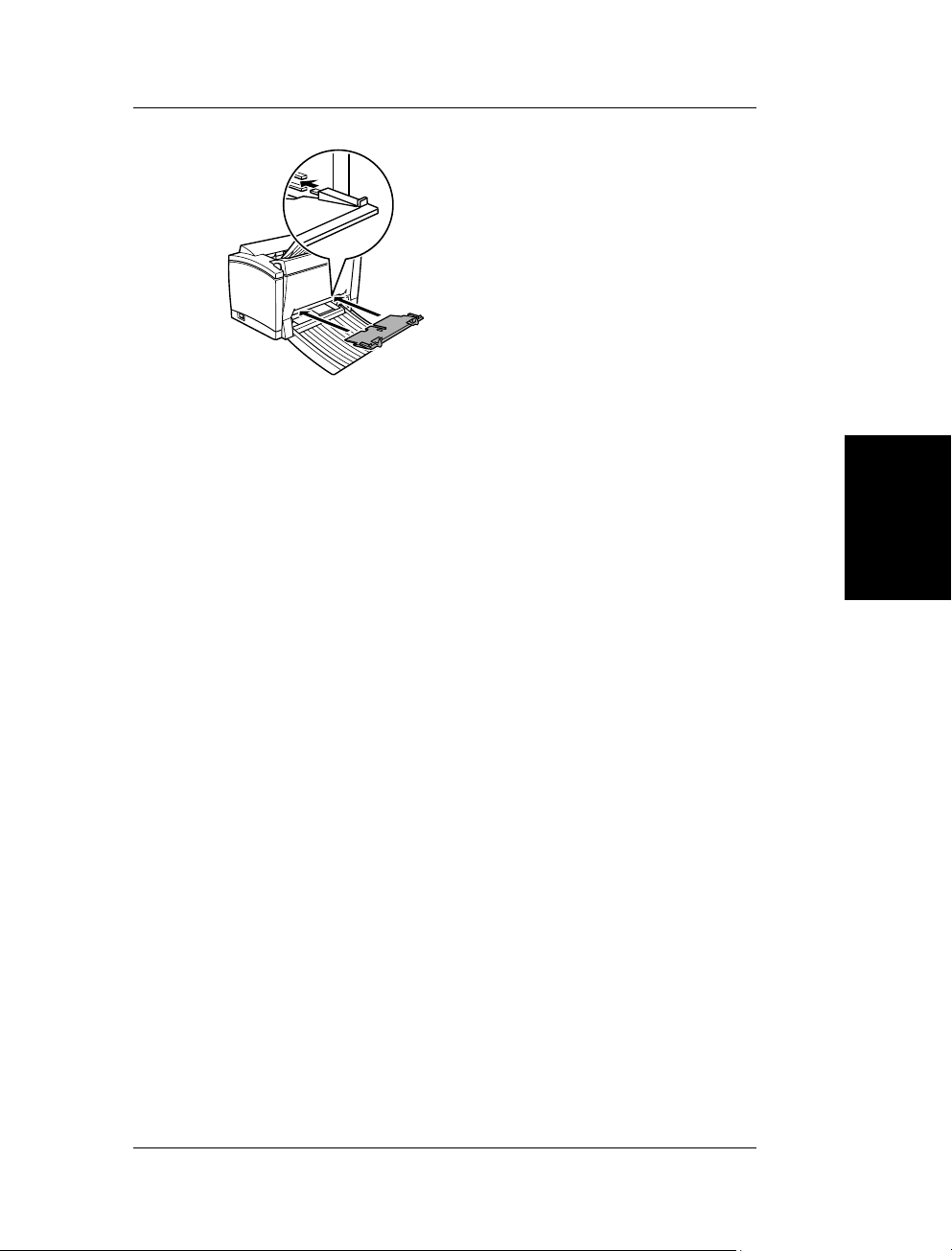
清除纸张堵塞
3 在手动进纸盘的入口处重新安装
进纸盘 1 的盖子与底盘。
ᬙ䱰ᥦ䰸ᬙ䱰ᥦ䰸
8-7
Page 92

ᬙ䱰ᥦ䰸
8.2 一般打印问题
问题 可能的原因 解决办法
没有输出 打印机没有连接到电源,或
进一步的信息与帮助
可以上网至
电缆没有连接到打印机。
打印机没有启动。 启动打印机。
您使用的接口电缆类型错误。检查接口电缆的类型是否符
打印机的计算机通讯端口设
置不正确。
您计算机的并行端口同时正
由其它设备所使用 (例如,
扫描仪或 ZIP 驱动器)。
www.Legend.com/support
检查打印机的电源连接与接
口连接。
合规格 (参照第 9 章)。
检查计算机的通讯端口设
置。参照附随于计算机的说
明文件,并检查目前的通讯
端口设置是否正确。
拔下其它设备的联机,由此
端口运作打印机。
查询。
8-8
Page 93

8.3 打印质量问题
如果您有打印质量的问题,遵循下列步骤 :
z 取下碳粉盒,小心地来回摇动,让剩余的碳粉分布均匀。
z 取下碳粉盒并检查是否受损。如果需要,更换一个新的碳粉
盒。参照 7-3 页。
z 取下感光鼓盒并检查是否受损。如果需要,更换一个新的碳粉
盒。参照 7-8 页。
z 清洁打印机内部。参照 7-13 页。
z 在打印菜单中关闭打印机驱动程序的 “节省碳粉”功能,并尝
试其它样品打印。参照 4-5 页。
问题 可能的原因 解决办法
空白页面 碳粉盒已空或受损。 取下碳粉盒并检查是否受
损。如果需要,更换一个新
的碳粉盒。(参照 7-3 页。)
ᬙ䱰ᥦ䰸ᬙ䱰ᥦ䰸
黑色页面 碳粉盒受损。 取下碳粉盒并检查是否受
损。如果需要,更换一个新
的碳粉盒。(参照 7-3 页。)
8-9
Page 94
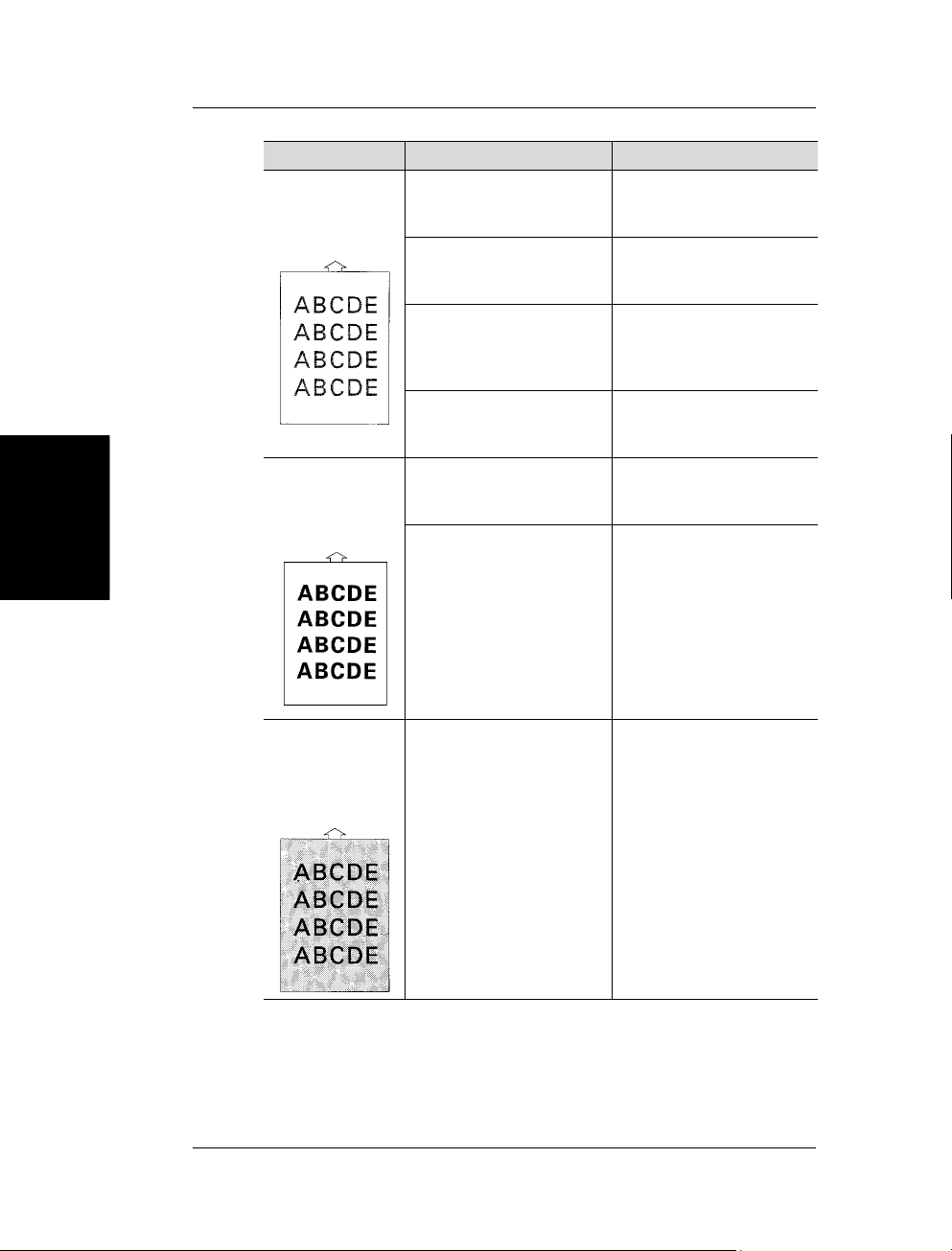
ᬙ䱰ᥦ䰸
打印质量问题
问题 可能的原因 解决办法
页面颜色太淡 “节省碳粉”模式被激活。 检查驱动程序的设置。更改
页面太暗 碳粉盒受损。 取下碳粉盒并检查是否受
设置并重新试印一次。(参
照第 4 章。)
驱动程序中的碳粉浓度设置
不正确。
碳粉盒中的碳粉可能已经用完。取下碳粉盒,来回摇动让剩
碳粉盒受损。 拆除碳粉盒并检查是否受
驱动程序中的碳粉浓度设置
不正确。
将碳粉浓度设置至想要的等
级后,再重新试印一次。
(参照第 7 章。)
余的碳粉分布均匀。如果需
要,更换一个新的碳粉盒。
(参照第 7 章。)
损。如果需要,更换一个新
的碳粉盒。(参照第 7 章。)
损。如果需要,更换一个新
的碳粉盒。(参照第 7 章。)
将碳粉浓度设置至想要的等
级。(参照第 4 章。)
8-10
打印品上有模糊背
景色。
碳粉盒受损。 取下碳粉盒并检查是否受
损。如果需要,更换一个新
的碳粉盒。(参照 7-3 页。)
Page 95

打印质量问题
问题 可能的原因 解决办法
碳粉浓度不均匀 碳粉盒受损。 取下碳粉盒并检查是否受
损。如果需要,更换一个新
的碳粉盒。(参照 7-3 页。)
感光鼓盒受损。 取下感光鼓盒并检查是否受
损。如果需要,更换一个新
的感光鼓盒。(参照 7-8
页。)
碳粉盒内的碳粉可能分布不均。取下碳粉盒,来回摇动让剩
黑点以及文字遗失 由于空气湿度太高或被水泼
溅而使纸张过于潮湿。
白色或黑色线条 碳粉盒受损 (白线)。 取下碳粉盒并检查是否受
感光鼓盒受损 (黑线)。 取下感光鼓盒并检查是否受
余的碳粉分布均匀。如果需
要,更换一个新的碳粉盒。
(参照 7-3 页。)
更换成干燥的纸张,再试印
一次。
损。如果需要,更换碳粉
盒。(参照 7-3 页。)
损。如果需要,更换一个新
的感光鼓盒。(参照 7-8
页。)
ᬙ䱰ᥦ䰸ᬙ䱰ᥦ䰸
碳粉脏污
碳粉盒受损。 取下碳粉盒并检查是否受
损。如果需要,更换一个新
的碳粉盒。(参照 7-3页。)
碳粉盒内的碳粉可能分布不均。取下碳粉盒,来回摇动让剩
余的碳粉分布均匀。如果需
要,更换一个新的碳粉盒。
(参照 7-3 页。)
进纸杆变脏。 清洁进纸杆。(参照 7-13
页。)
8-11
Page 96

ᬙ䱰ᥦ䰸
8.4 打印机信息
1
2
3
状态信息
状态信息表示当前打印机的状况。
指示灯功能
控制面板有两个指示灯和一个按
键。控制面板指示灯提供打印机
状态的信息。
编号 说明
1
“错误”指示灯 (橙色)
2
“准备”指示灯 (绿色)
3
“面板”按键
指示灯有五种信号:
z关闭
z启动
z缓慢闪烁 - 两秒闪烁一次ٛ
z闪烁 - 一秒闪烁一次
z快速闪烁 - 一秒闪烁两次′Î
8-12
“准备”指示
灯 (绿色)
关闭 关闭 关闭 无
启动 关闭 准备打印就绪 无
快速闪烁 关闭 正在热机 无
闪烁 关闭 接收资料 无
启动 启动 初始化 无
缓慢闪烁 关闭 省电模式 无
“错误”指示
灯(橙色)
状况 解决办法
处理资料
打印
取消一项打印作业
重新设置计数器
Page 97

“准备”指示
灯 (绿色)
快速闪烁 快速闪烁 重设模式 无
“错误”指示
灯 (橙色)
状况 解决办法
错误信息
您必须纠正这些错误信息,才能继续打印作业,或让打印机状态
恢复 “准备就绪”。
“准备”指示
灯 (绿色)
闪烁 闪烁 内存不足或打印作业太
间隔地快速闪烁 打印机驱动程序所指定
关闭 缓慢闪烁 纸盘已空 将纸放入适当的进纸
关闭 闪烁 纸张堵塞 清除堵塞然后继续打印
关闭 启动 顶盖开启着 关闭顶盖
“错误”指示
灯 (橙色)
状况 解决办法
减小打印作业的大小
复杂。
如果打印机工具中的
“自动继续”的功能已
经激活,已输入的纸张
将会在一段事先定好的
时间后自动弹出。(参
照第 6 章。)
将纸放入适当的进纸
的进纸盘中没有纸。
纸张尺寸错误 将适当尺寸的纸张放入
盘。
进纸盘。
盘。
作业。
服务信息
此信息表示一个严重的错误,只能由授权的技术服务人员加以纠
正。如果此信息产生,关闭打印机然后再启动。如果问题仍然没
有解决,请联络您的销售商或授权的服务商。
ᬙ䱰ᥦ䰸ᬙ䱰ᥦ䰸
“准备”指示
灯 (绿色)
关闭 快速闪烁 严重错误 将打印机关闭后再启
“错误”指示
灯 (橙色)
状况 解决办法
动。如果问题仍然没有
解决,请您的销售商或
授权服务提供商联系。
8-13
Page 98

9 附录
9.1 安全规格..........................................................................................9-2
9.2 技术规格..........................................................................................9-3
9-1
Page 99

䰘ᔩ
9.1 安全规格
打印机
安全标准 美国型号: UL 60950、 CSA C22.2 No. 60950
欧洲型号: 欧盟规程 73/23/EEC
欧盟规程 93/68/EEC
EN 60950 (IEC 60950)
中国型号: GB 4943
电磁兼容性 (EMC) 标准 美国型号: FCC 第 15 部分, B 子部分, B 级
ICES-003
欧洲型号: 欧盟规程 89/336/EEC
EN 55022 (CISPR Pub. 22) B 级
EN 61000-3-2
EN 61000-3-3
中国型号: GB 9254, B 级
澳洲型号: AS/NZS 3548, B 级
9-2
Page 100

9.2 技术规格
要检查第三方可选 (如 Ethernet 网络适配器等)是否有供应,
请转到
打印机
类型 桌面激光束打印机
打印系统 静电干粉成像系统
曝光系统 激光二极管 + 多角镜扫描
显影系统 电子照排打印系统
分辨率 1200dpi x 1200 dpi (半速)
打印速度 每分钟 12 页 (Letter/A4)
首页打印 600 dpi:在 15 秒内 (Letter/A4)
热机时间 启动时 21 秒或更少,从 “省电”模式热机 7 秒
纸张大小 · 纸张 -Letter、 Legal、Executive、Half Letter、 A4、
纸张 / 介质 · 普通纸 (16 到 24 磅; 60 到 90克 / 米
进纸 · 进纸盘 1 (通用盘)
输入容量 · 进纸盘 1 (通用盘) 150 张
输出容量 · 面朝下盘:100 张
http://www.legend.com/support/Channel/
600dpi x 600dpi,300 dpi x 300 dpi
1200 dpi:在 24 秒内 (Letter/A4)
A5、 JIS B5、Chinese 16K、Chinese 32K、自定义
纸张大小
· Envelopes-Commercial 10、 Monarch、 DL、 C5、
C6、 B5、 Choukei-3Gou 和 Choukei-4Gou
·明信片
·投影胶片
·信封
·厚纸(24 到 43 磅; 90 到 163 克 / 米
·明信片
· 手动进纸盘
· 手动进纸盘 1 张
· 下进纸单元 (选件) 500 张
· 面朝上盘 (选件):20 张
2
)
2
)
䰘ᔩ䰘ᔩ
9-3
